「会議資料のPDFからテキストをコピーして、Perplexityで要点をまとめるのが毎回大変…」
「参考になりそうな画像の文字情報をPerplexityで分析したいけど、手入力する時間がない…」
このように、画像やPDFファイルに含まれるテキスト情報を活用するために、手作業でのコピー&ペーストや入力に手間を感じていませんか?
もし、画像やPDFなどのファイルから自動でテキストを抽出し(OCR)、その内容をAI(Perplexity)で要約・分析して、結果をチャットツールへの通知やデータベースへの記録といった形で自動的に活用できる仕組みがあれば、このような面倒な作業から解放され、情報収集や分析にかかる時間を短縮できるかもしれません。結果として、より本質的な考察や意思決定に集中できるようになります!
なお、今回ご紹介する自動化の設定は、ノーコードで簡単に設定できて専門知識がなくてもすぐに導入可能です。
ぜひ自動化を取り入れて日々の業務をもっと効率化しましょう!
とにかく早く試したい方へ
YoomにはOCRで抽出したテキストをPerplexityで要約・分析する業務フロー自動化のテンプレートが用意されているので、「まずは試してみたい!」という方は、以下のバナーをクリックして、すぐに自動化を体験してみましょう!
Google DriveにアップロードされたファイルをOCRして、Perplexityで要約後、Slackに通知する
試してみる
■概要
「Google DriveにアップロードされたファイルをOCRして、Perplexityで要約後、Slackに通知する」ワークフローを利用すると、Google Driveのアップロードファイルから情報を抽出しやすくなります。
自動OCRと要約により、効率的にSlackで共有されます。
■このテンプレートをおすすめする方
・Google Driveを活用してドキュメントやファイルの管理を行っている方
・アップロードされたファイルの内容をすぐに確認したいと考えている方
・OCR技術を利用して紙媒体や画像からテキストを抽出したい方
・Perplexityを使って文書をスピーディに要約したい方
・Slackをチームの主要なコミュニケーションツールとして利用している方
・通知を自動化し、重要な情報を見逃さずに迅速に共有したい方
■注意事項
・Google Drive、Slack、PerplexityのそれぞれとYoomを連携してください。
・トリガーは5分、10分、15分、30分、60分の間隔で起動間隔を選択できます。
・プランによって最短の起動間隔が異なりますので、ご注意ください。
・OCRまたは音声を文字起こしするAIオペレーションはチームプラン・サクセスプランでのみご利用いただける機能となっております。フリープラン・ミニプランの場合は設定しているフローボットのオペレーションはエラーとなりますので、ご注意ください。
・チームプランやサクセスプランなどの有料プランは、2週間の無料トライアルを行うことが可能です。無料トライアル中には制限対象のアプリやAI機能(オペレーション)を使用することができます。
PerplexityとOCRを活用した連携自動化パターン
OCR(光学的文字認識)で画像やPDFから抽出したテキストデータを、AIであるPerplexityで処理し、その結果を様々なツールに連携・活用することが自動化可能です!
まずはどのような自動化パターンがあるのか、具体的なテンプレートを交えて紹介します!
これにより、情報収集から分析、共有までの一連の流れを効率化し、手作業によるミスや時間のロスを防ぐことができます。気になる内容があれば、ぜひクリックしてみてください!
チャットツールに通知する
OCRで抽出したテキストをPerplexityで要約・分析し、その結果をSlackやGoogle Chatといったビジネスチャットツールに自動で通知することができます。
チームメンバーや関係者への迅速な情報共有が可能になり、確認漏れを防ぎ、プロジェクトの進行をスムーズにします!
Google DriveにアップロードされたファイルをOCRして、Perplexityで要約後、Slackに通知する
試してみる
■概要
「Google DriveにアップロードされたファイルをOCRして、Perplexityで要約後、Slackに通知する」ワークフローを利用すると、Google Driveのアップロードファイルから情報を抽出しやすくなります。
自動OCRと要約により、効率的にSlackで共有されます。
■このテンプレートをおすすめする方
・Google Driveを活用してドキュメントやファイルの管理を行っている方
・アップロードされたファイルの内容をすぐに確認したいと考えている方
・OCR技術を利用して紙媒体や画像からテキストを抽出したい方
・Perplexityを使って文書をスピーディに要約したい方
・Slackをチームの主要なコミュニケーションツールとして利用している方
・通知を自動化し、重要な情報を見逃さずに迅速に共有したい方
■注意事項
・Google Drive、Slack、PerplexityのそれぞれとYoomを連携してください。
・トリガーは5分、10分、15分、30分、60分の間隔で起動間隔を選択できます。
・プランによって最短の起動間隔が異なりますので、ご注意ください。
・OCRまたは音声を文字起こしするAIオペレーションはチームプラン・サクセスプランでのみご利用いただける機能となっております。フリープラン・ミニプランの場合は設定しているフローボットのオペレーションはエラーとなりますので、ご注意ください。
・チームプランやサクセスプランなどの有料プランは、2週間の無料トライアルを行うことが可能です。無料トライアル中には制限対象のアプリやAI機能(オペレーション)を使用することができます。
Google DriveにアップロードされたファイルをOCRして、Perplexityで要約後、Google Chatに通知する
試してみる
■概要
「Google DriveにアップロードされたファイルをOCRして、Perplexityで要約後、Google Chatに通知する」ワークフローを利用すると、作業の効率性が向上します。
アップロードしたファイルが迅速に要約され、Google Chatで通知されるため、情報の共有がスムーズになります。
■このテンプレートをおすすめする方
・Google Driveを使用してファイルの管理を行っている方
・Perplexityを活用して情報を要約し、必要な情報を効率的に取得したい方
・Google Chatを利用してチーム内で情報共有を行っている方
・日々の作業を自動化して効率化を図りたいと考えている方
・デジタル情報の随時更新を必要とする担当者やプロジェクトマネージャー
■注意事項
・Google Drive、Google Chat、PerplexityのそれぞれとYoomを連携してください。
・トリガーは5分、10分、15分、30分、60分の間隔で起動間隔を選択できます。
・プランによって最短の起動間隔が異なりますので、ご注意ください。
・OCRまたは音声を文字起こしするAIオペレーションはチームプラン・サクセスプランでのみご利用いただける機能となっております。フリープラン・ミニプランの場合は設定しているフローボットのオペレーションはエラーとなりますので、ご注意ください。
・チームプランやサクセスプランなどの有料プランは、2週間の無料トライアルを行うことが可能です。無料トライアル中には制限対象のアプリやAI機能(オペレーション)を使用することができます。
・Google Chatとの連携はGoogle Workspaceの場合のみ可能です。詳細は下記を参照ください。
https://intercom.help/yoom/ja/articles/6647336
メールで送信する
OCRとPerplexityによる処理結果を指定のメールアドレスにGmailやOutlook経由で自動送信することが可能です。
定期的なレポート配信や、特定の関係者への情報伝達を自動化できるため、手動でのメール作成や送信の手間を省き、他の重要な業務に時間を割くことができます。
Google DriveにアップロードされたファイルをOCRして、Perplexityで要約後、Gmailでメールを送信する
試してみる
■概要
「Google DriveにアップロードされたファイルをOCRして、Perplexityで要約後、Gmailでメールを送信する」フローを利用すると、Google Driveのファイルを自動的にOCR・要約・メール送信できます。
手作業を減らし、効率よく情報を共有できます。
■このテンプレートをおすすめする方
・Google Driveを利用して多数のファイルを管理している方
・アップロードされたファイルを効率的にOCR処理して内容を把握したい方
・Perplexityを活用してテキストの要約を迅速に行いたい方
・Gmailを利用して迅速に情報を共有したい方
・手動でのファイル確認や要約作業に手間を感じている方
・一連のプロセスを自動化することで、業務をスピーディに進めたいと考える方
■注意事項
・Google Drive、Perplexity、GmailのそれぞれとYoomを連携してください。
・トリガーは5分、10分、15分、30分、60分の間隔で起動間隔を選択できます。
・プランによって最短の起動間隔が異なりますので、ご注意ください。
・OCRまたは音声を文字起こしするAIオペレーションはチームプラン・サクセスプランでのみご利用いただける機能となっております。フリープラン・ミニプランの場合は設定しているフローボットのオペレーションはエラーとなりますので、ご注意ください。
・チームプランやサクセスプランなどの有料プランは、2週間の無料トライアルを行うことが可能です。無料トライアル中には制限対象のアプリやAI機能(オペレーション)を使用することができます。
Google DriveにアップロードされたファイルをOCRして、Perplexityで要約後、Outlookでメールを送信する
試してみる
■概要
「Google DriveにアップロードされたファイルをOCRして、Perplexityで要約後、Outlookでメールを送信する」ワークフローを利用すると、ファイルの処理が効率化されます。
アップロードからOCR、要約メール送信まで一括で対応できます。
■このテンプレートをおすすめする方
・Google Driveを頻繁に利用してファイルを管理している方
・アップロードしたファイルの内容を迅速に把握したいと考えている方
・OCR技術を使ってテキスト化された情報の扱いに慣れている方
・Perplexityを使用して情報の要約を行いたい方
・要約した情報をスピーディに共有したいと考えている方
・Outlookを日常的に利用していて、効率的な情報伝達を重視している方
■注意事項
・Google DriveとPerplexity、OutlookをそれぞれとYoomを連携してください。
・トリガーは5分、10分、15分、30分、60分の間隔で起動間隔を選択できます。
・プランによって最短の起動間隔が異なりますので、ご注意ください。
・Microsoft365(旧Office365)には、家庭向けプランと一般法人向けプラン(Microsoft365 Business)があり、一般法人向けプランに加入していない場合には認証に失敗する可能性があります。
・OCRまたは音声を文字起こしするAIオペレーションはチームプラン・サクセスプランでのみご利用いただける機能となっております。フリープラン・ミニプランの場合は設定しているフローボットのオペレーションはエラーとなりますので、ご注意ください。
・チームプランやサクセスプランなどの有料プランは、2週間の無料トライアルを行うことが可能です。無料トライアル中には制限対象のアプリやAI機能(オペレーション)を使用することができます。
データベース/CRMサービスに記録する
OCRで読み取った情報とPerplexityによる分析結果を、Google スプレッドシートやNotionなどのデータベースに自動で追加・記録することも可能です!
情報の整理や管理を一元化し、後から必要な情報を検索したり、蓄積されたデータを分析したりする際に役立ちますよね!
Google DriveにアップロードされたファイルをOCRして、Perplexityで要約後、Google スプレッドシートに追加する
試してみる
■概要
「Google DriveにアップロードされたファイルをOCRして、Perplexityで要約後、Google スプレッドシートに追加する」ワークフローを利用すると、Google DriveのファイルをOCRし要約することが容易にできます。
結果はGoogle スプレッドシートに自動追加され、作業効率の向上が期待できます。
■このテンプレートをおすすめする方
・Google Driveを使用して多くの書類やファイルを管理している方
・ドキュメントの内容を手軽にデジタルデータとして取り込みたいと考えている方
・OCR技術を活用して、書類を迅速にデータ化し、作業の効率化を図りたい方
・Perplexityを利用して文書の要約を行い、大量の情報をコンパクトにまとめたい方
・Google スプレッドシートを使用してデータを整理し、共有したいと考えている方
・チームで情報を共有し、スピーディに対応することが求められる職場にいる方
■注意事項
・Google Drive、Google スプレッドシート、PerplexityのそれぞれとYoomを連携してください。
・トリガーは5分、10分、15分、30分、60分の間隔で起動間隔を選択できます。
・プランによって最短の起動間隔が異なりますので、ご注意ください。
・OCRまたは音声を文字起こしするAIオペレーションはチームプラン・サクセスプランでのみご利用いただける機能となっております。フリープラン・ミニプランの場合は設定しているフローボットのオペレーションはエラーとなりますので、ご注意ください。
・チームプランやサクセスプランなどの有料プランは、2週間の無料トライアルを行うことが可能です。無料トライアル中には制限対象のアプリやAI機能(オペレーション)を使用することができます。
Google DriveにアップロードされたファイルをOCRして、Perplexityで要約後、Notionに追加する
試してみる
■概要
「Google DriveにアップロードされたファイルをOCRして、Perplexityで要約後、Notionに追加する」ワークフローは、ファイルの処理と整理を簡便にします。
OCRや要約の手間を省くことで、作業効率が向上します。
■このテンプレートをおすすめする方
・Google Driveにファイルをアップロードすることが多い方
・Google Drive上のファイルを素早くテキスト化して活用したいと考えている方
・OCRを使って紙の資料や画像からテキストデータを抽出したい方
・Perplexityを活用して情報の要約を効率的に行いたい方
・Notionを情報共有やメモの管理に利用している方
・手動でのデータ入力や情報整理の手間を減らしたいと考えている方
■注意事項
・Google DriveとPerplexityとNotionのそれぞれとYoomを連携してください。
・トリガーは5分、10分、15分、30分、60分の間隔で起動間隔を選択できます。
・プランによって最短の起動間隔が異なりますので、ご注意ください。
・OCRまたは音声を文字起こしするAIオペレーションはチームプラン・サクセスプランでのみご利用いただける機能となっております。フリープラン・ミニプランの場合は設定しているフローボットのオペレーションはエラーとなりますので、ご注意ください。
・チームプランやサクセスプランなどの有料プランは、2週間の無料トライアルを行うことが可能です。無料トライアル中には制限対象のアプリやAI機能(オペレーション)を使用することができます。
ファイルをOCR処理&Perplexityで要約して通知するフローを作ってみよう
それではここから代表的な例として、Google Driveにアップロードされたファイルを自動でOCR処理し、そのテキストをPerplexityで要約、結果をSlackに通知するフローを解説していきます!
今回はYoomを使用して、ノーコードで設定を進めていきますので、まだYoomのアカウントをお持ちでない場合は、こちらの登録フォームからアカウントを発行しておきましょう。
[Yoomとは]
フローの作成方法
大きく分けて、以下の手順で作成していきます。
- Google DriveとPerplexity、Slackをマイアプリ連携
- テンプレートをコピーする
- Google Driveのトリガー設定とPerplexity、Slackのオペレーション設定
- トリガーをONにして、連携フローの動作確認をする
Google DriveにアップロードされたファイルをOCRして、Perplexityで要約後、Slackに通知する
試してみる
■概要
「Google DriveにアップロードされたファイルをOCRして、Perplexityで要約後、Slackに通知する」ワークフローを利用すると、Google Driveのアップロードファイルから情報を抽出しやすくなります。
自動OCRと要約により、効率的にSlackで共有されます。
■このテンプレートをおすすめする方
・Google Driveを活用してドキュメントやファイルの管理を行っている方
・アップロードされたファイルの内容をすぐに確認したいと考えている方
・OCR技術を利用して紙媒体や画像からテキストを抽出したい方
・Perplexityを使って文書をスピーディに要約したい方
・Slackをチームの主要なコミュニケーションツールとして利用している方
・通知を自動化し、重要な情報を見逃さずに迅速に共有したい方
■注意事項
・Google Drive、Slack、PerplexityのそれぞれとYoomを連携してください。
・トリガーは5分、10分、15分、30分、60分の間隔で起動間隔を選択できます。
・プランによって最短の起動間隔が異なりますので、ご注意ください。
・OCRまたは音声を文字起こしするAIオペレーションはチームプラン・サクセスプランでのみご利用いただける機能となっております。フリープラン・ミニプランの場合は設定しているフローボットのオペレーションはエラーとなりますので、ご注意ください。
・チームプランやサクセスプランなどの有料プランは、2週間の無料トライアルを行うことが可能です。無料トライアル中には制限対象のアプリやAI機能(オペレーション)を使用することができます。
ステップ1:Google DriveとPerplexityをマイアプリ連携
Google DriveとPerplexityをYoomに接続するためのマイアプリ登録を行いましょう。
最初にマイアプリ登録を済ませておくと、自動化設定がスムーズに進められますよ。
連携前に、Google Driveにファイルを格納しておきましょう!
※今回は、以下画像のようなファイルを格納しました。
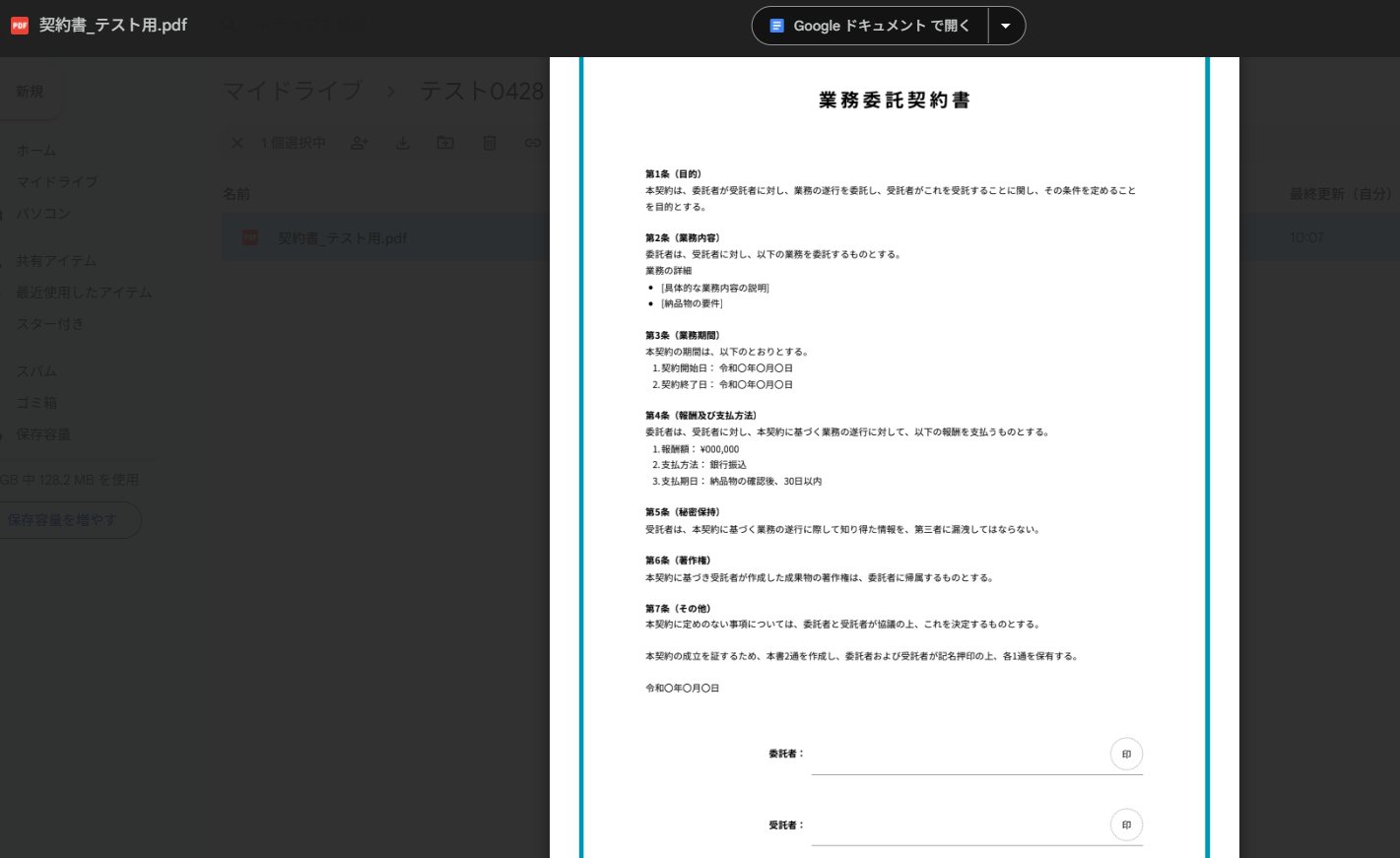
1.Yoomページ画面左側のマイアプリをクリックし、「新規接続」を選択します。
右上の検索窓に「Google Drive」と入力し、検索結果からGoogle Driveのアイコンを選択します。
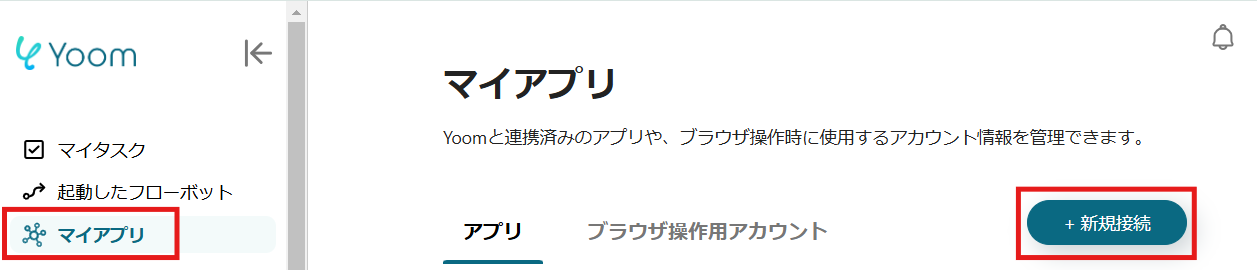
2.表示された画面で、以下画像の赤枠部分をクリックしましょう。
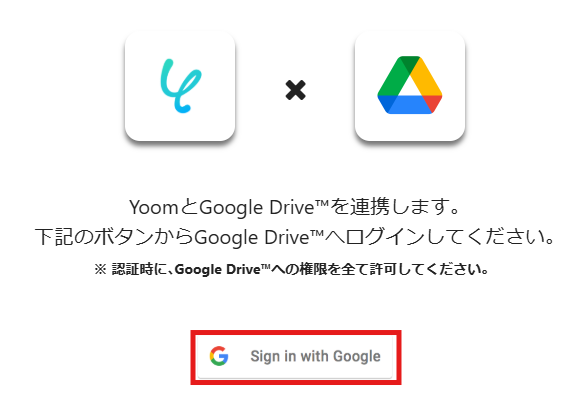
次の画面で、アカウントを選択し、その後の画面で「続行」をクリックしてください。
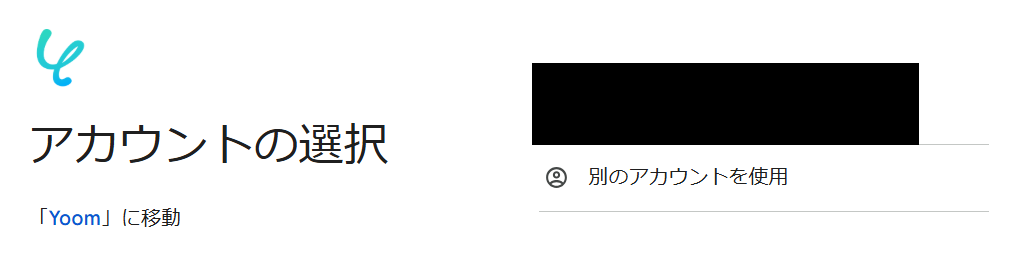
3.続いてPerplexityをマイアプリ登録します。
先ほどと同様の手順で、Perplexityを検索します。
次の画面で、必須項目を入力し、「追加」をクリックしましょう。
※アクセストークンは、こちらで発行してください。
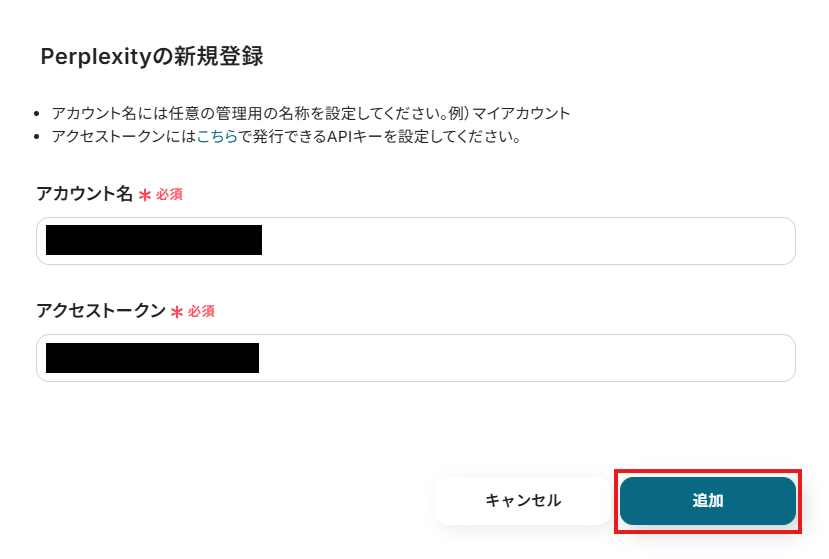
※今回設定するテンプレートは、Slackも使用するので、Slackもマイアプリ登録します。
先ほどと同様の手順で、Slackを検索します。
表示された画面で、URLを入力し、「続行する」をクリックしましょう。
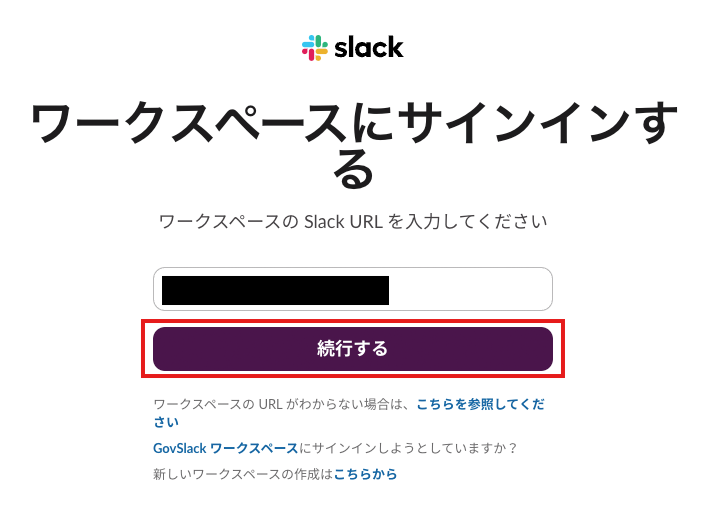
次の画面で、「許可する」をクリックしてください。
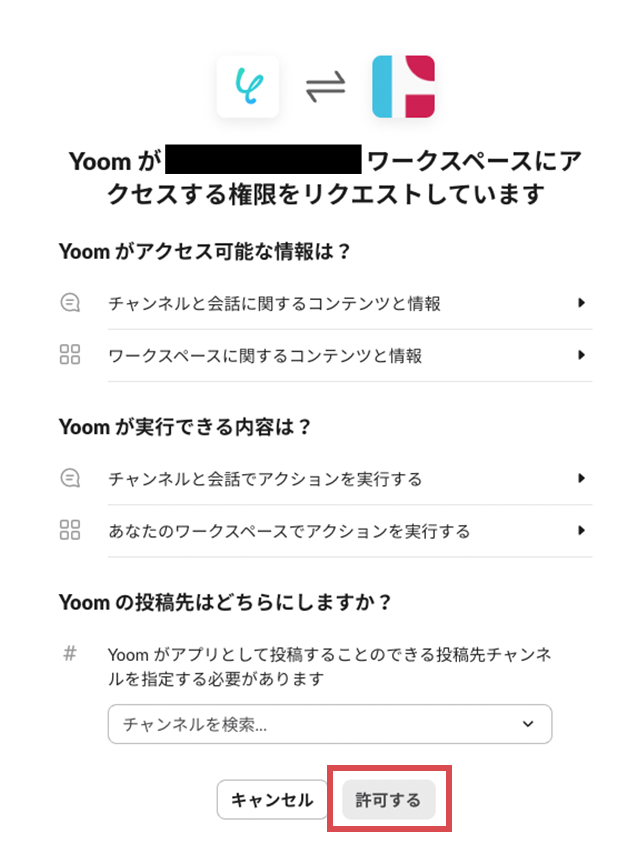
マイアプリにGoogle DriveとPerplexity、Slackが表示されていれば、登録完了です。
ステップ2:テンプレートをコピーする
ここから、フローを作っていきましょう!テンプレートを利用しているので、以下のテンプレートページを開き、『このテンプレートを試してみる』をクリックしてください。
Google DriveにアップロードされたファイルをOCRして、Perplexityで要約後、Slackに通知する
試してみる
■概要
「Google DriveにアップロードされたファイルをOCRして、Perplexityで要約後、Slackに通知する」ワークフローを利用すると、Google Driveのアップロードファイルから情報を抽出しやすくなります。
自動OCRと要約により、効率的にSlackで共有されます。
■このテンプレートをおすすめする方
・Google Driveを活用してドキュメントやファイルの管理を行っている方
・アップロードされたファイルの内容をすぐに確認したいと考えている方
・OCR技術を利用して紙媒体や画像からテキストを抽出したい方
・Perplexityを使って文書をスピーディに要約したい方
・Slackをチームの主要なコミュニケーションツールとして利用している方
・通知を自動化し、重要な情報を見逃さずに迅速に共有したい方
■注意事項
・Google Drive、Slack、PerplexityのそれぞれとYoomを連携してください。
・トリガーは5分、10分、15分、30分、60分の間隔で起動間隔を選択できます。
・プランによって最短の起動間隔が異なりますので、ご注意ください。
・OCRまたは音声を文字起こしするAIオペレーションはチームプラン・サクセスプランでのみご利用いただける機能となっております。フリープラン・ミニプランの場合は設定しているフローボットのオペレーションはエラーとなりますので、ご注意ください。
・チームプランやサクセスプランなどの有料プランは、2週間の無料トライアルを行うことが可能です。無料トライアル中には制限対象のアプリやAI機能(オペレーション)を使用することができます。
ワークスペースに自動的にテンプレートがコピーされます。次に表示された画面で「OK」をクリックしてください。
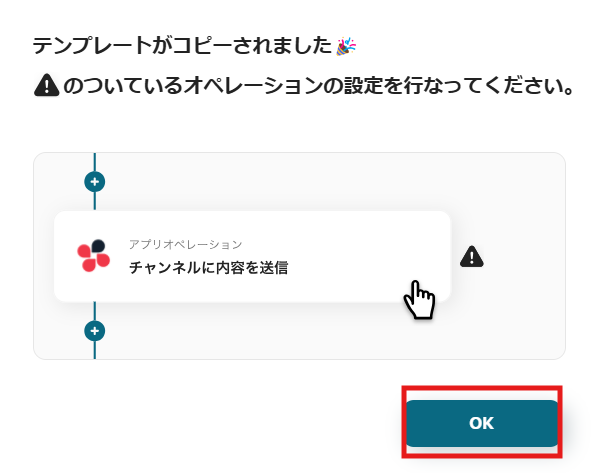
ステップ3:Google Driveのトリガー設定
※以下の画面は、Yoomページ画面左側「マイプロジェクト」のフローボットで表示される、「【コピー】Google DriveにアップロードされたファイルをOCRして、Perplexityで要約後、Slackに通知する」をクリックすると表示されます。
1.先ほどの画面で「OK」をクリックして、表示された画面のアプリトリガー「特定のフォルダ内に新しくファイル・フォルダが作成されたら」をクリックしましょう。
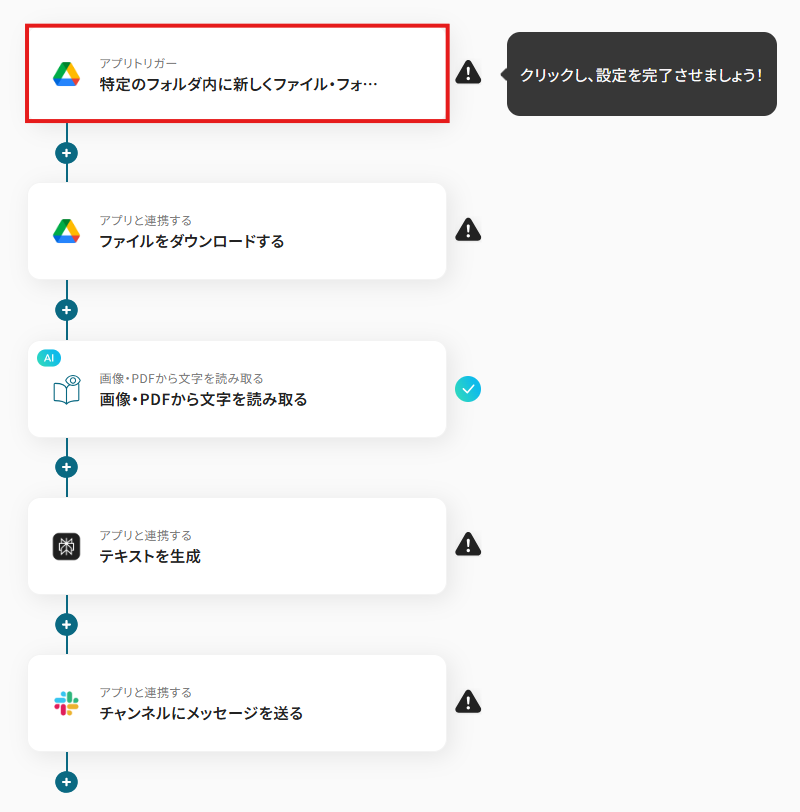
2.表示された画面で各項目を確認します。
アカウント情報を任意で設定し、トリガーアクションはそのままにして、「次へ」をクリックしましょう。
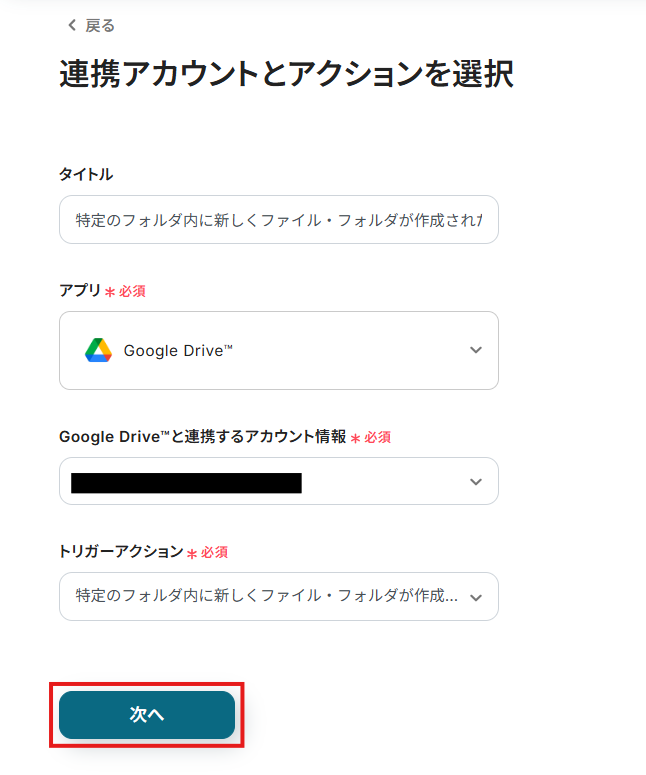
3.表示された画面で、詳細を設定します。
「トリガーの起動間隔」を選択してください。
※基本的には、最短の時間で設定するのが、おすすめです!
※トリガーは5分、10分、15分、30分、60分の間隔で起動間隔を選択できます。プランによって最短の起動間隔が異なりますので、ご注意ください。
※Yoomプランの詳しい説明は、こちらを参照してみてくださいね。
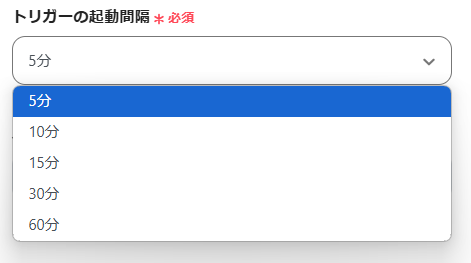
4.「フォルダID」は、入力欄をクリックして表示される候補から選択してください。
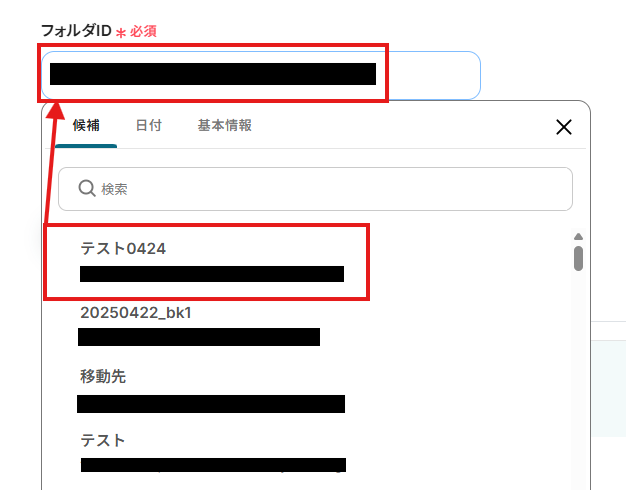
5.入力を終えたら、「テスト」を実行し、成功したら「保存する」をクリックします。
※表示されているアウトプットは、次の設定でも活用できます。
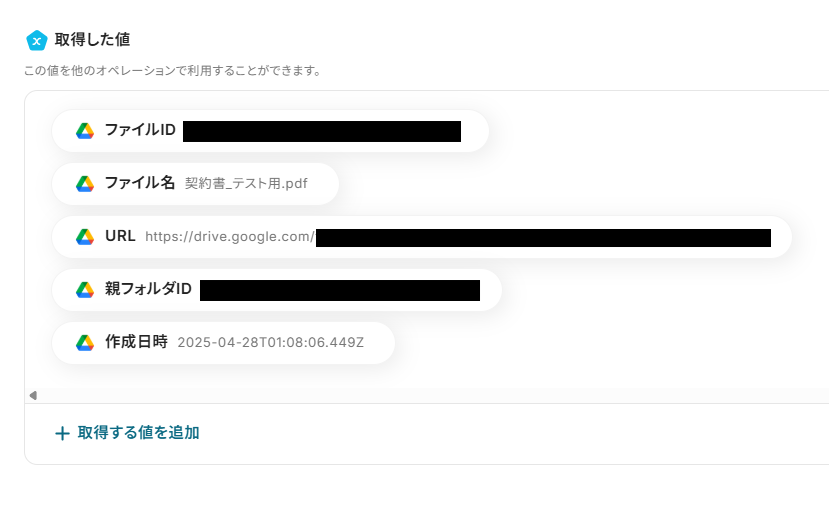
ステップ4:Google Driveのファイルダウンロード設定
1.アプリと連携する「ファイルをダウンロードする」をクリックしましょう。
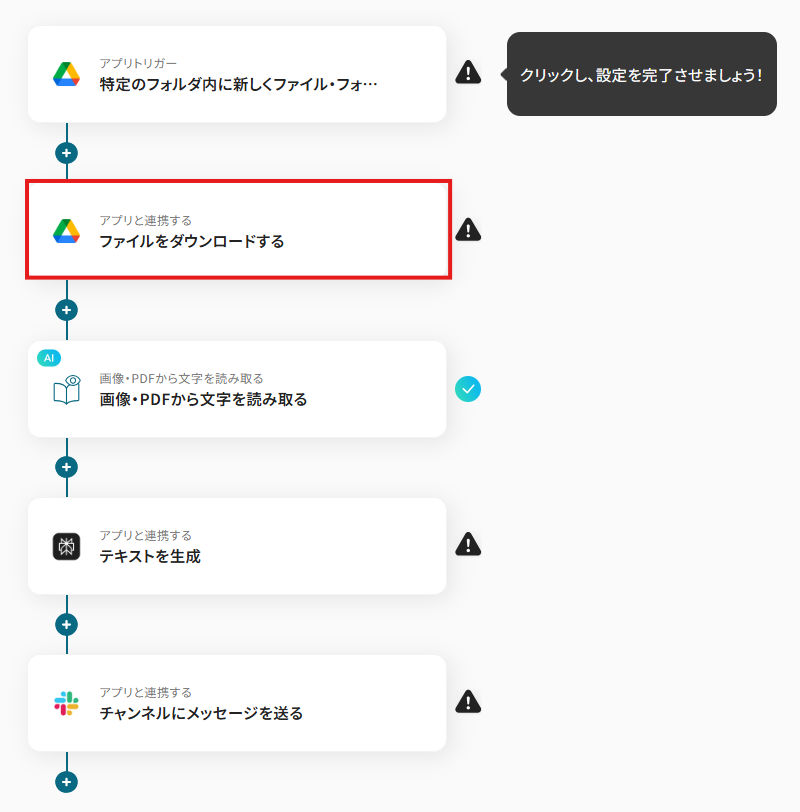
各項目を確認し、「次へ」をクリックします。
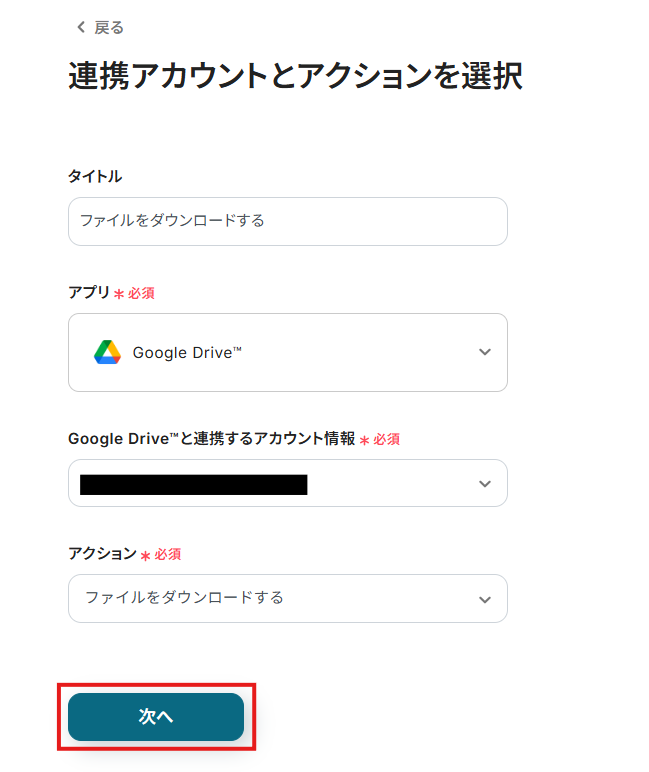
2.API接続設定を行います。
「ファイルID」は、入力欄をクリックして表示されるアウトプット(取得した値)から選択してください。
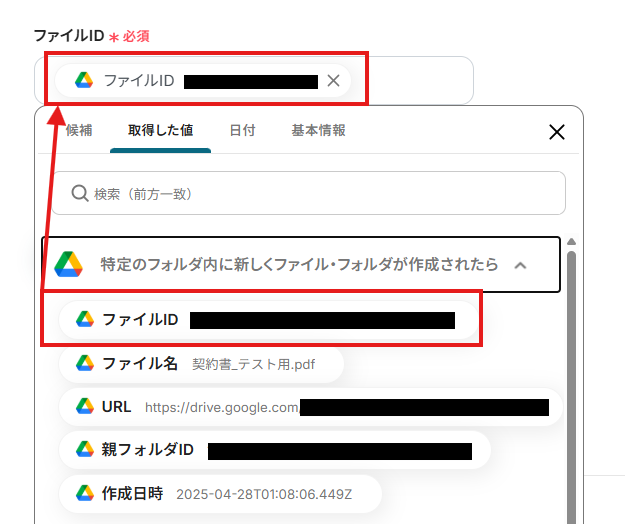
入力を終えたら「テスト」を実行し、ファイルのダウンロードに成功したら「保存する」をクリックします。
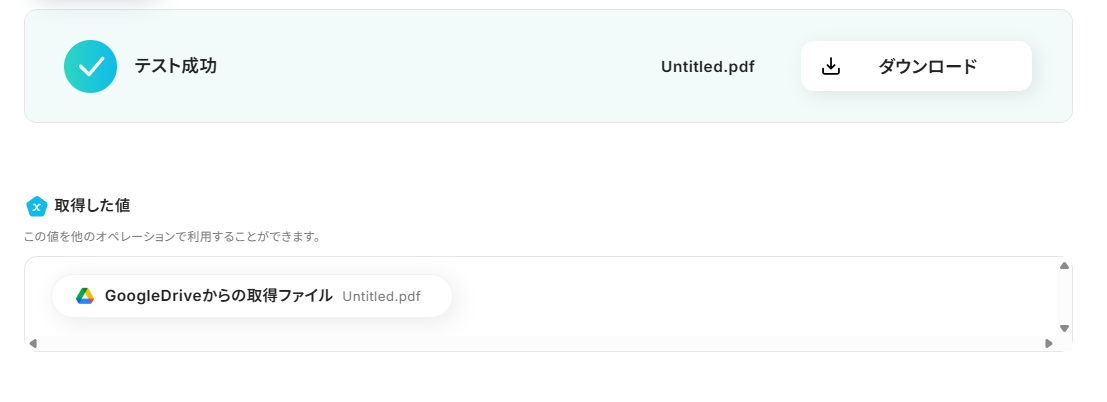
ステップ5:画像・PDFから文字を読み取るの設定
1.「画像・PDFから文字を読み取る」をクリックしましょう。
※・OCRや音声を文字起こしするAIオペレーションは、チームプラン・サクセスプラン限定の機能です。フリープランやミニプランでセットするとエラーになってしまうので、ご注意ください。
・チームプランやサクセスプランなどの有料プランは、2週間の無料トライアルが可能です。トライアル期間中は、通常だと制限があるアプリやAIオペレーションもすべて使えるので、気になる機能をぜひお試しください。
※YoomのOCR機能では、アクション記載の規定の文字数を超えるデータや、文字が小さすぎる場合に正しく読み取れないことがあります。文字数や文字の大きさには少し余裕を持たせてご利用ください。
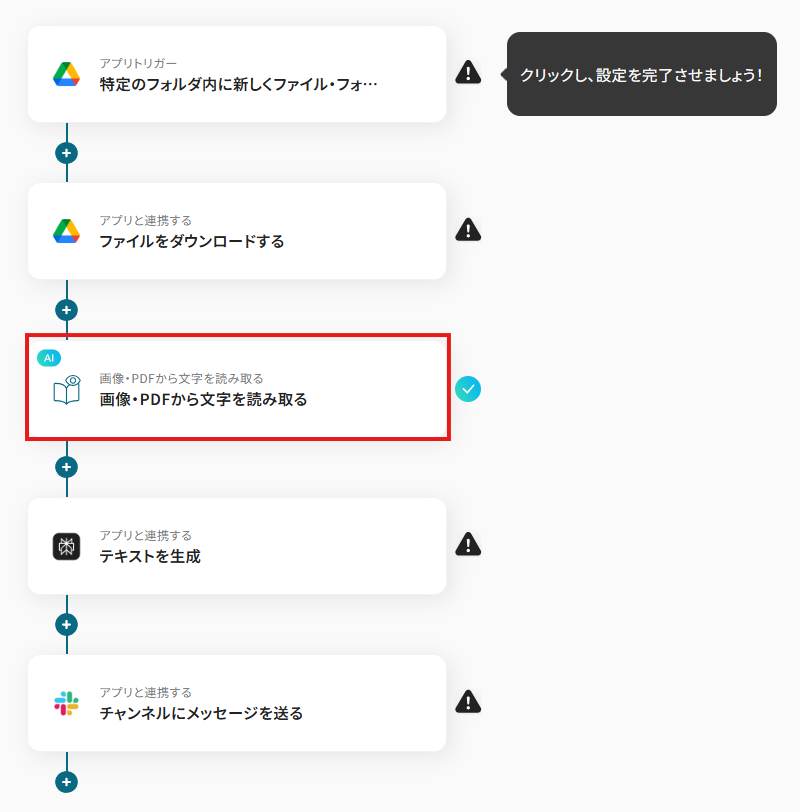
2.各項目を確認し、「次へ」をクリックしてください。
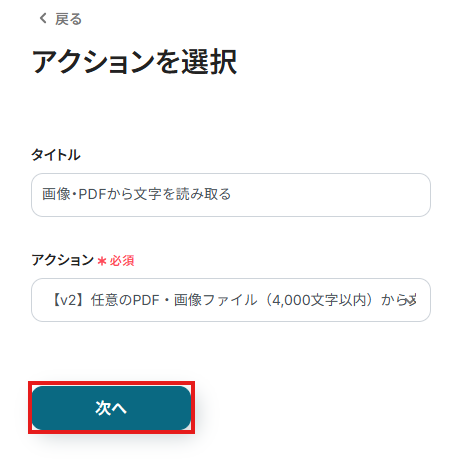
3.詳細設定を行います。
「ファイルの添付方法」は、プルダウンから選択してください。
「抽出したい項目」は、テンプレートで抽出する文字から、特に抽出したい項目を入力します。今回はテンプレートを活用して、以下画像のように入力しています。
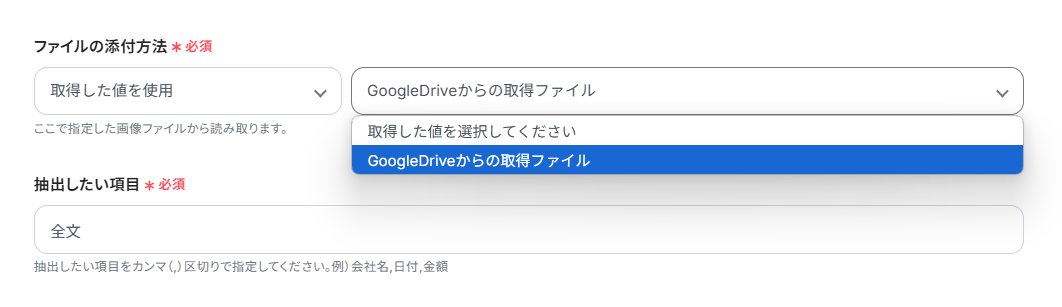
入力を終えたら「テスト」を実行し、成功したら「保存する」をクリックします。
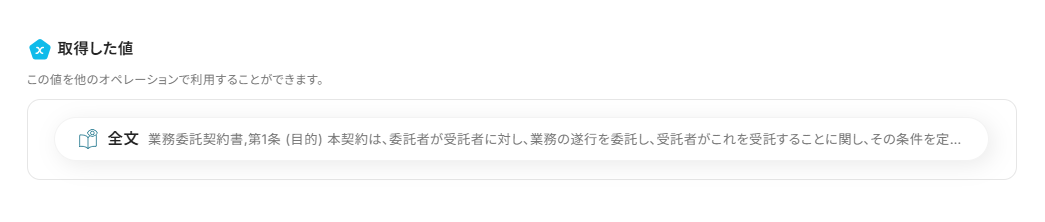
ステップ6:Perplexityの設定
1.アプリと連携する「テキストを生成」をクリックしましょう。
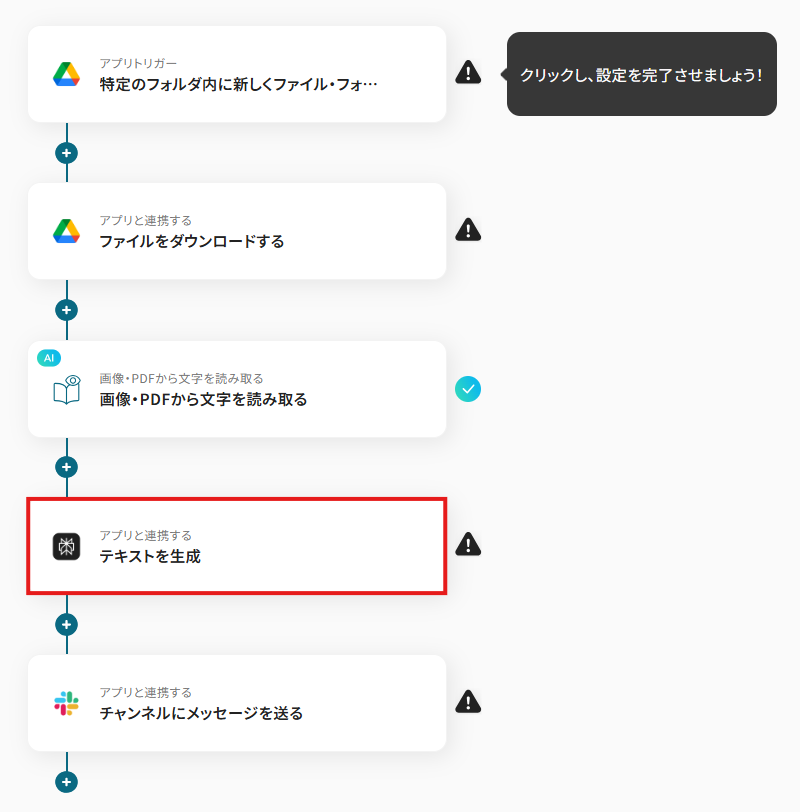
各項目を確認し、「次へ」をクリックします。
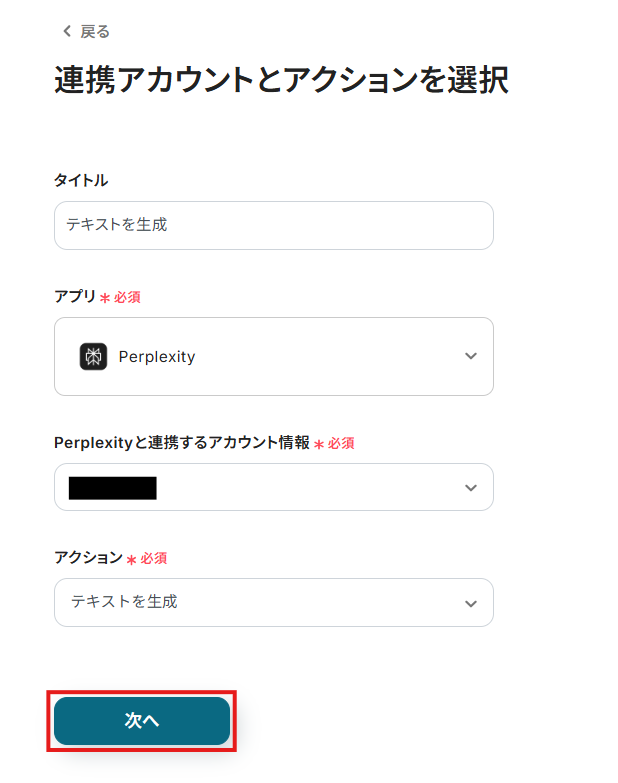
2.API接続設定を行います。
「モデル名」は、入力欄下の説明に従って、入力してください。
※以下の画像は、入力欄下の例を入力しています。

「システムプロンプト」は、指示の内容を入力してください。
※今回は、テンプレートを利用して入力しています。
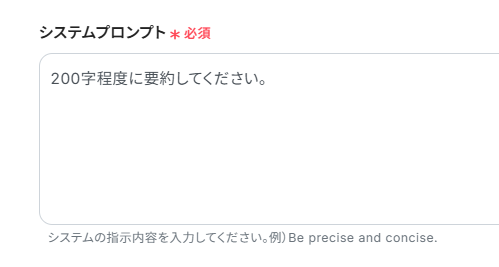
「ユーザープロンプト」は、入力欄をクリックして表示されるアウトプット(取得した値)から選択してください。
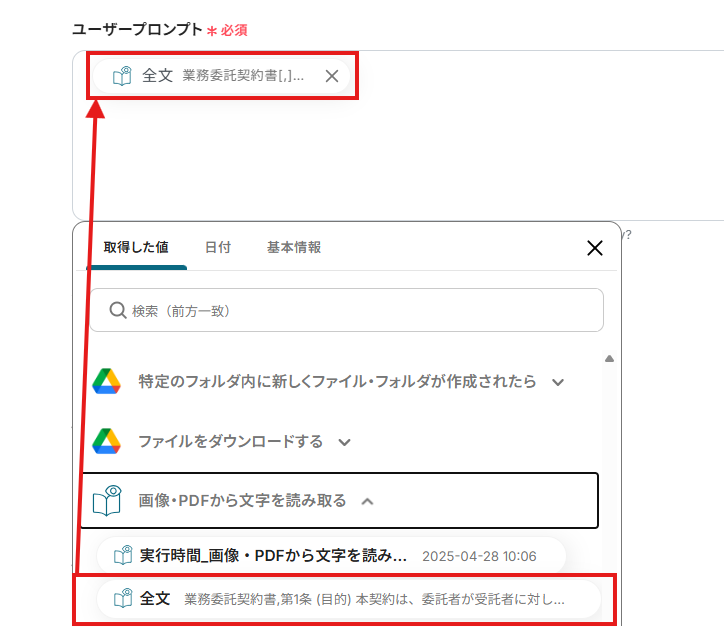
入力を終えたら「テスト」を実行し、成功したら「保存する」をクリックします。
ステップ7:Slackの設定
1.アプリと連携する「チャンネルにメッセージを送る」をクリックしましょう。
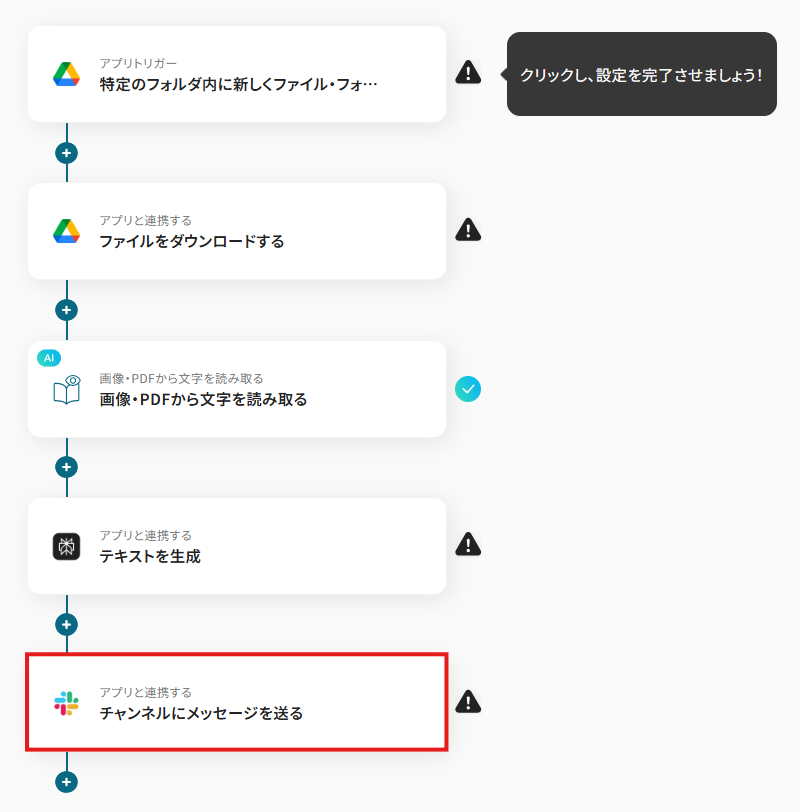
各項目を確認し、「次へ」をクリックします。
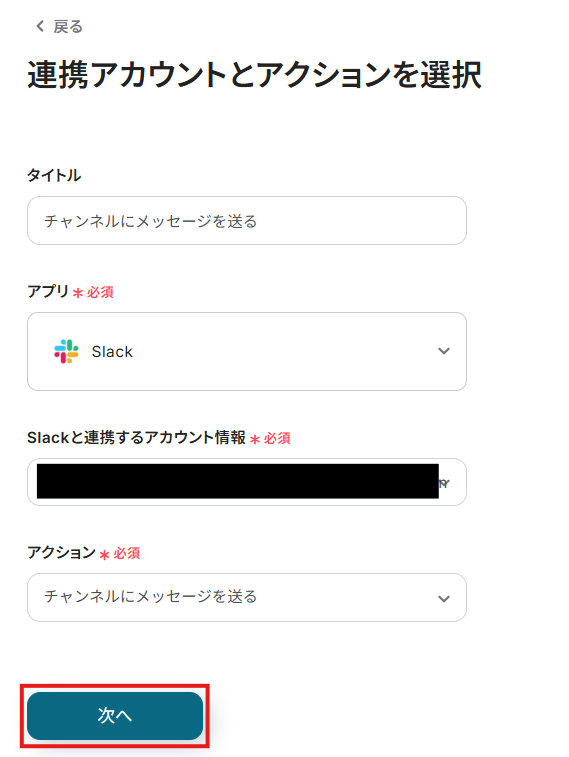
2.API接続設定を行います。
「投稿先のチャンネルID」は、入力欄をクリックして表示される候補から選択してください。
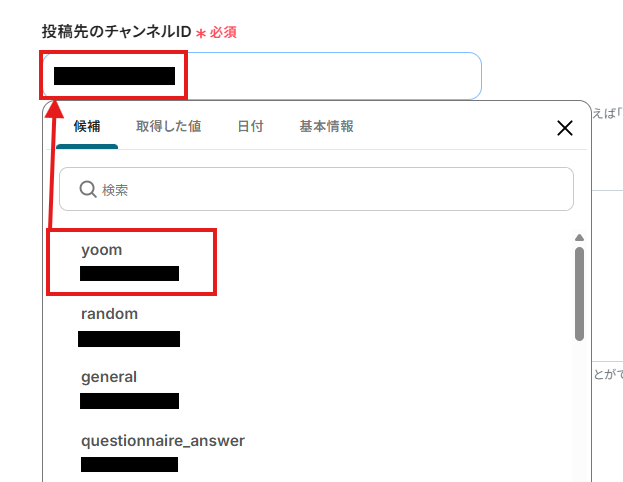
「メッセージ」は、入力欄をクリックして表示されるアウトプット(取得した値)から選択できます。
※今回は、以下画像のように設定しました。
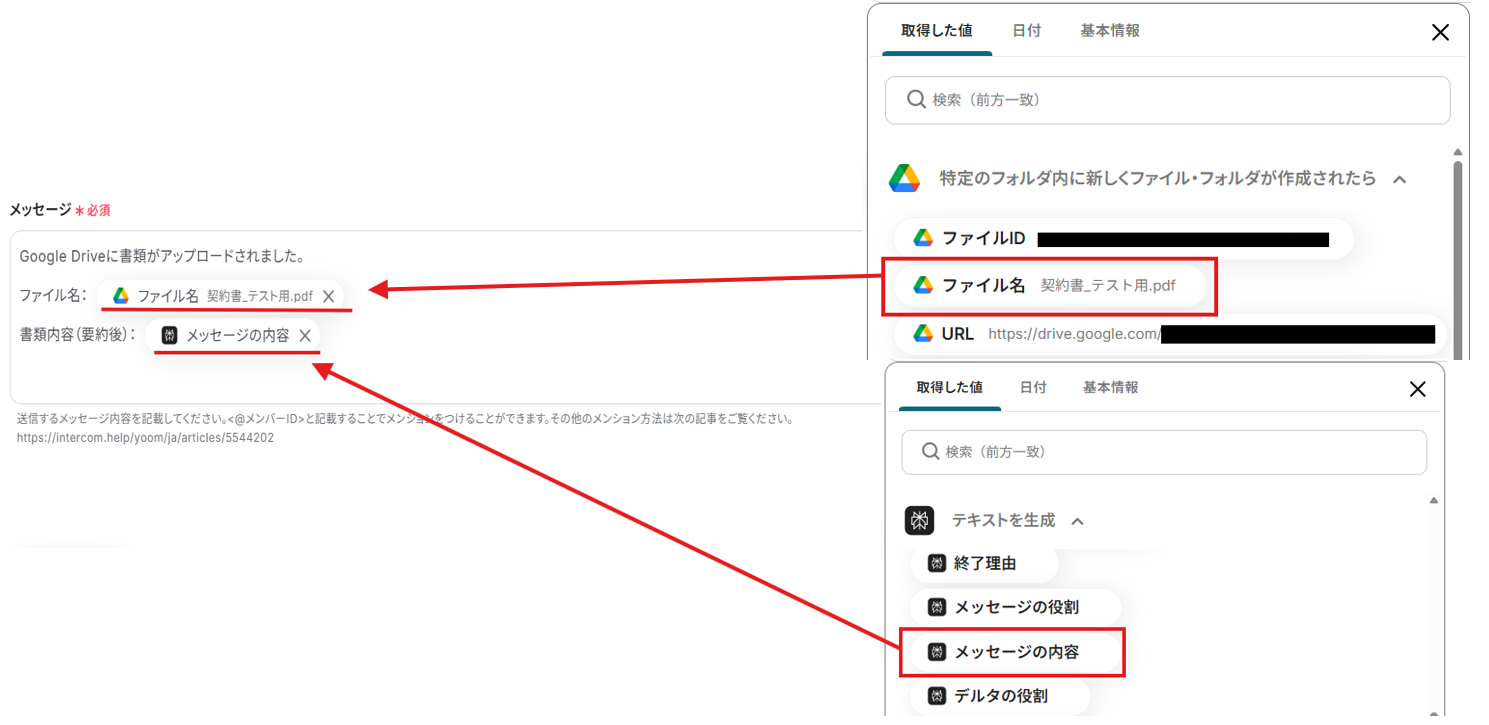
入力を終えたら「テスト」を実行し、成功したら「保存する」をクリックします。
※設定が完了すると、以下画像のようにSlackに通知されます。
※今回、Perplexityのテキスト生成のアウトプット(取得した値)が空白のため、Slackの「書類内容」部分が空白ですが、アウトプット(取得した値)に値が入っているとPerplexityで要約された内容が表示されます。
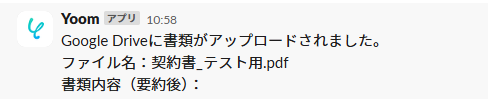
ステップ8:トリガーボタンをONにして、連携フローの動作確認をする
以下の画面の赤枠部分「トリガーをON」ボタンをクリックすると、フローボットが自動的に起動します。
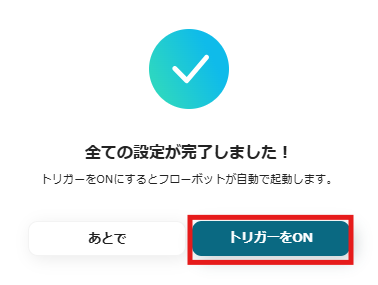
PerplexityやOCRを使ったその他の自動化例
PerplexityやOCRを活用すれば、様々な自動化の実現が可能です!
例えば以下のような自動化はいかがでしょうか。
Perplexityを使った便利な自動化例
Boxに音声ファイルが追加されたら、文字起こししPerplexityで要約してNotionに追加する
試してみる
■概要
「Boxに音声ファイルが追加されたら、文字起こししPerplexityで要約してNotionに追加する」フローは、音声データの管理と情報整理を自動化する業務ワークフローです。会議やインタビューの音声ファイルをBoxに保存するだけで、Yoomが自動的に文字起こしを行い、Perplexity連携により要約を作成します。その後、要約された内容がNotionに整理・追加されるため、情報の共有や活用がスムーズに行えます。このワークフローを活用すれば、手動での文字起こしや要約作業の手間を大幅に削減し、業務の効率化が期待できます。
■このテンプレートをおすすめする方
・Boxを利用して音声ファイルの保存や管理を行っている方
・会議やインタビューの内容を文字起こしし、要約する作業に時間を費やしている方
・Notionを使って情報を整理・共有しているチームやプロジェクトリーダー
・Perplexityの連携機能を活用し、情報の要約を自動化したい方
・業務フローの効率化を図り、作業の自動化を進めたいIT担当者
■注意事項
・Notion、Perplexity、BoxのそれぞれとYoomを連携してください。
・トリガーは5分、10分、15分、30分、60分の間隔で起動間隔を選択できます。
・プランによって最短の起動間隔が異なりますので、ご注意ください。
・[文字起こし]オペレーションはチームプラン・サクセスプランでのみご利用いただける機能となっております。フリープラン・ミニプランの場合は設定しているフローボットのオペレーションはエラーとなりますので、ご注意ください。
・チームプランやサクセスプランなどの有料プランは、2週間の無料トライアルを行うことが可能です。無料トライアル中には制限対象のアプリやAI機能(オペレーション)を使用することができます。
Googleフォームの回答内容をPerplexityで分析してメールを送信する
試してみる
■概要
「Googleフォームの回答内容をPerplexityで分析してメールを送信する」ワークフローは、収集したフォームデータを効果的に活用し、分析結果を自動で通知する業務ワークフローです。Googleフォームを用いて得られた回答をPerplexity連携で詳細に分析し、その結果を指定されたメールアドレスに自動送信します。これにより、データの整理や分析、報告作業がスムーズに行え、業務効率が向上します。特に大量のフォーム回答を扱う際に、手動での処理にかかる時間と労力を大幅に削減できるのが特徴です。日常的なデータ管理を自動化し、迅速な意思決定をサポートします。
■このテンプレートをおすすめする方
・Googleフォームを活用して多くのデータを収集している担当者の方
・収集したデータを効率的に分析し、レポート化したいビジネスプロフェッショナル
・データ分析後の結果をチームや関係者に迅速に共有したいマネージャー
・業務のデジタル化を推進し、手作業を減らしたい経営者
・定期的にフォームデータを分析し、改善策を講じたいマーケティング担当者
■注意事項
・Googleフォーム、PerplexityのそれぞれとYoomを連携してください。
・トリガーは5分、10分、15分、30分、60分の間隔で起動間隔を選択できます。
・プランによって最短の起動間隔が異なりますので、ご注意ください。
・Googleフォームをトリガーとして使用した際の回答内容を取得する方法は下記を参照ください。
https://intercom.help/yoom/ja/articles/6807133
Google スプレッドシートで行が追加されたら、Perplexityで要約し同じ行を更新する
試してみる
■概要
「Google スプレッドシートで行が追加されたら、Perplexityで要約し同じ行を更新する」ワークフローは、データ入力から要約までのプロセスを自動化する業務ワークフローです。
■このテンプレートをおすすめする方
・Google スプレッドシートを日常的に使用しており、データ入力や管理に時間を取られている方
・大量のデータを効率的に要約し、簡潔に把握したい方
・手動での要約作業に伴うヒューマンエラーを減らしたい担当者
・データの整理を効率化し、業務のスピードを向上させたいチームリーダー
・Google スプレッドシートとPerplexityを組み合わせて、情報管理を最適化したい方
・日々の業務で繰り返し行われる作業を自動化し、クリエイティブな業務に集中したい経営者
■注意事項
・Google スプレッドシート、PerplexityのそれぞれとYoomを連携してください。
・トリガーは5分、10分、15分、30分、60分の間隔で起動間隔を選択できます。
・プランによって最短の起動間隔が異なりますので、ご注意ください。
Zendeskでチケットが作成されたら、Perplexityで返答案を生成してMicrosoft Teamsに通知する
試してみる
■概要
「Zendeskでチケットが作成されたら、Perplexityで返答案を生成してMicrosoft Teamsに通知する」ワークフローは、顧客サポートの効率化を実現する業務ワークフローです。Zendeskに新しいチケットが登録されると、PerplexityのAIが適切な返答案を自動生成し、その内容をMicrosoft Teamsにスピーディーに通知します。これにより、サポートチームは迅速かつ的確な対応が可能となり、顧客満足度の向上につながります。また、各アプリ間の連携がスムーズに行われるため、手作業によるミスや時間の無駄を削減できます。日常のサポート業務を自動化することで、チーム全体の生産性を高めることができるワークフローです。
■このテンプレートをおすすめする方
・Zendeskを利用しており、サポートチームの対応速度を向上させたい方
・PerplexityのAI技術を活用して、返答案の品質を高めたい企業
・Microsoft Teamsを日常的に使用しており、チーム内での情報共有を強化したい方
・複数のアプリ間での連携を効率化し、業務プロセスを自動化したいIT担当者
・顧客対応における人的ミスを減らし、安定したサービス提供を目指す経営者
■注意事項
・Zendesk、Perplexity、Microsoft TeamsのそれぞれとYoomを連携させてください。
・Zendeskはチームプラン・サクセスプランでのみご利用いただけるアプリとなっております。フリープラン・ミニプランの場合は設定しているフローボットのオペレーションやデータコネクトはエラーとなりますので、ご注意ください。
・チームプランやサクセスプランなどの有料プランは、2週間の無料トライアルを行うことが可能です。無料トライアル中には制限対象のアプリを使用することができます。
・Microsoft365(旧Office365)には、家庭向けプランと一般法人向けプラン(Microsoft365 Business)があり、一般法人向けプランに加入していない場合には認証に失敗する可能性があります。
・トリガーは5分、10分、15分、30分、60分の間隔で起動間隔を選択できます。
・プランによって最短の起動間隔が異なりますので、ご注意ください。
フォームの内容をPerplexityで整理し、WordPressに下書きを作成する
試してみる
■概要
Yoomを活用してフォームの内容をPerplexityで整理し、WordPressに下書きを自動作成するワークフローです。
これにより、情報の整理から記事作成までのプロセスがスムーズになり、時間と労力を節約できます。
■このテンプレートをおすすめする方
・WordPressでのコンテンツ作成を効率化したいブロガーやサイト運営者
・フォーム入力情報を整理し、自動的に記事下書きを作成したいマーケティング担当者
・Yoomを既に使用しており、Perplexityとの連携を試みたいIT担当者
・業務ワークフローの自動化を通じて、作業時間を削減したい企業の運営者
■注意事項
・Perplexity、WordPressのそれぞれとYoomを連携してください。
OCRを使った便利な自動化例
Dropboxに追加されたファイルをOCRで読み取り、Airtableに自動追加する
試してみる
■概要
「Dropboxに追加されたファイルをOCRで読み取り、Airtableに自動追加する」ワークフローは、ドキュメント管理をスムーズにする自動化プロセスです。
手動でのデータ入力や情報整理の手間を省き、業務効率を向上させます。
■このテンプレートをおすすめする方
・Dropboxを日常的に利用している方
・大量のファイルをDropboxに保存しており、内容の整理や検索に時間がかかっている方
・Airtableでデータ管理を行っている方
・Airtableを使ってデータベースを構築しているが、手動でのデータ入力に手間を感じている方
・業務効率化を目指しているチームリーダーや経営者
・ワークフローの自動化を通じて、チーム全体の作業効率をアップさせたいと考えている方
・OCR技術を活用して情報を整理したい方
・ファイル内のテキスト情報を自動的に抽出し、活用したい方
■注意事項
・Dropbox、AirtableのそれぞれとYoomを連携してください。
・OCRのAIオペレーションはチームプラン・サクセスプランでのみご利用いただける機能となっております。フリープラン・ミニプランの場合は設定しているフローボットのオペレーションはエラーとなりますので、ご注意ください。
・チームプランやサクセスプランなどの有料プランは、2週間の無料トライアルを行うことが可能です。無料トライアル中には制限対象のアプリやAI機能(オペレーション)を使用することができます。
・トリガーは5分、10分、15分、30分、60分の間隔で起動間隔を選択できます。
・プランによって最短の起動間隔が異なりますので、ご注意ください。
・ダウンロード可能なファイル容量は最大300MBまでです。アプリの仕様によっては300MB未満になる可能性があるので、ご注意ください。
・トリガー、各オペレーションでの取り扱い可能なファイル容量の詳細は下記をご参照ください。
https://intercom.help/yoom/ja/articles/9413924
・OCRデータは6,500文字以上のデータや文字が小さい場合などは読み取れない場合があるので、ご注意ください。
フォームに添付されたPDFファイルをOCRで読み取り、Microsoft Excelに情報を追加する
試してみる
■概要
フォームで受け取った請求書や領収書などの書類情報を、手作業でMicrosoft Excelに転記していませんか。
この作業は時間がかかるだけでなく、入力ミスなどのヒューマンエラーが発生する可能性もあります。
このワークフローを活用すれば、フォームに添付された書類をOCRで自動的に読み取り、Microsoft Excelへ情報を追加できるため、こうした課題をスムーズに解消できます。
■このテンプレートをおすすめする方
・フォームで受け取った書類の内容をMicrosoft Excelで管理している方
・手作業でのデータ転記による入力ミスや作業時間に課題を感じている方
・OCRを活用して、紙媒体やPDFからのデータ入力を自動化したいと考えている方
■注意事項
・Microsoft ExcelとYoomを連携してください。。
・OCRまたは音声を文字起こしするAIオペレーションはチームプラン・サクセスプランでのみご利用いただける機能となっております。フリープラン・ミニプランの場合は設定しているフローボットのオペレーションはエラーとなりますので、ご注意ください。
・チームプランやサクセスプランなどの有料プランは、2週間の無料トライアルを行うことが可能です。無料トライアル中には制限対象のアプリやAI機能(オペレーション)を使用することができます。
・OCRデータは6,500文字以上のデータや文字が小さい場合などは読み取れない場合があるので、ご注意ください。
・Microsoft365(旧Office365)には、家庭向けプランと一般法人向けプラン(Microsoft365 Business)があり、一般法人向けプランに加入していない場合には認証に失敗する可能性があります。
・Microsoft Excelのデータベースを操作するオペレーションの設定に関しては下記をご参照ください。
https://intercom.help/yoom/ja/articles/9003081
・ダウンロード可能なファイル容量は最大300MBまでです。アプリの仕様によっては300MB未満になる可能性があるので、ご注意ください。
・トリガー、各オペレーションでの取り扱い可能なファイル容量の詳細は下記をご参照ください。
https://intercom.help/yoom/ja/articles/9413924
名刺データをOCRで読み取りSalesforceに格納
試してみる
名刺データをフォームで送信すると、AIが自動で名刺の情報を読み取りSalesforceに格納します。
名刺情報をOCRで読み取り、JUST.DBに登録する
試してみる
名刺情報をOCRで読み取り、JUST.DBに登録するフローです。
履歴書をOCRで読み取りfreee人事労務に従業員を登録する
試してみる
履歴書をOCRで読み取りfreee人事労務に従業員を登録するフローです。
まとめ
この記事では、PerplexityとOCR機能を連携させ、ファイル内のテキスト情報を自動で要約・活用する方法について解説しました。
これまで手作業で行っていたファイルからのテキスト抽出、Perplexityへの入力、そして結果の共有といった一連の作業を自動化することで、情報収集や分析にかかる時間を削減できるかもしれませんよね。また、ヒューマンエラーのリスクも低減可能なはずです!
これにより、より迅速かつ正確に情報を処理し、分析や考察といったコア業務に集中できる環境が整います!
なお、今回ご紹介したような業務自動化を実現できるノーコードツール「Yoom」を使えば、プログラミングの知識がない方でも、画面上の指示に従って操作するだけで直感的に業務フローを構築可能です。
もし自動化による業務効率化に少しでも興味を持っていただけたなら、ぜひこちらから無料登録して、Yoomがもたらす変化を体験してみてください!


.png)
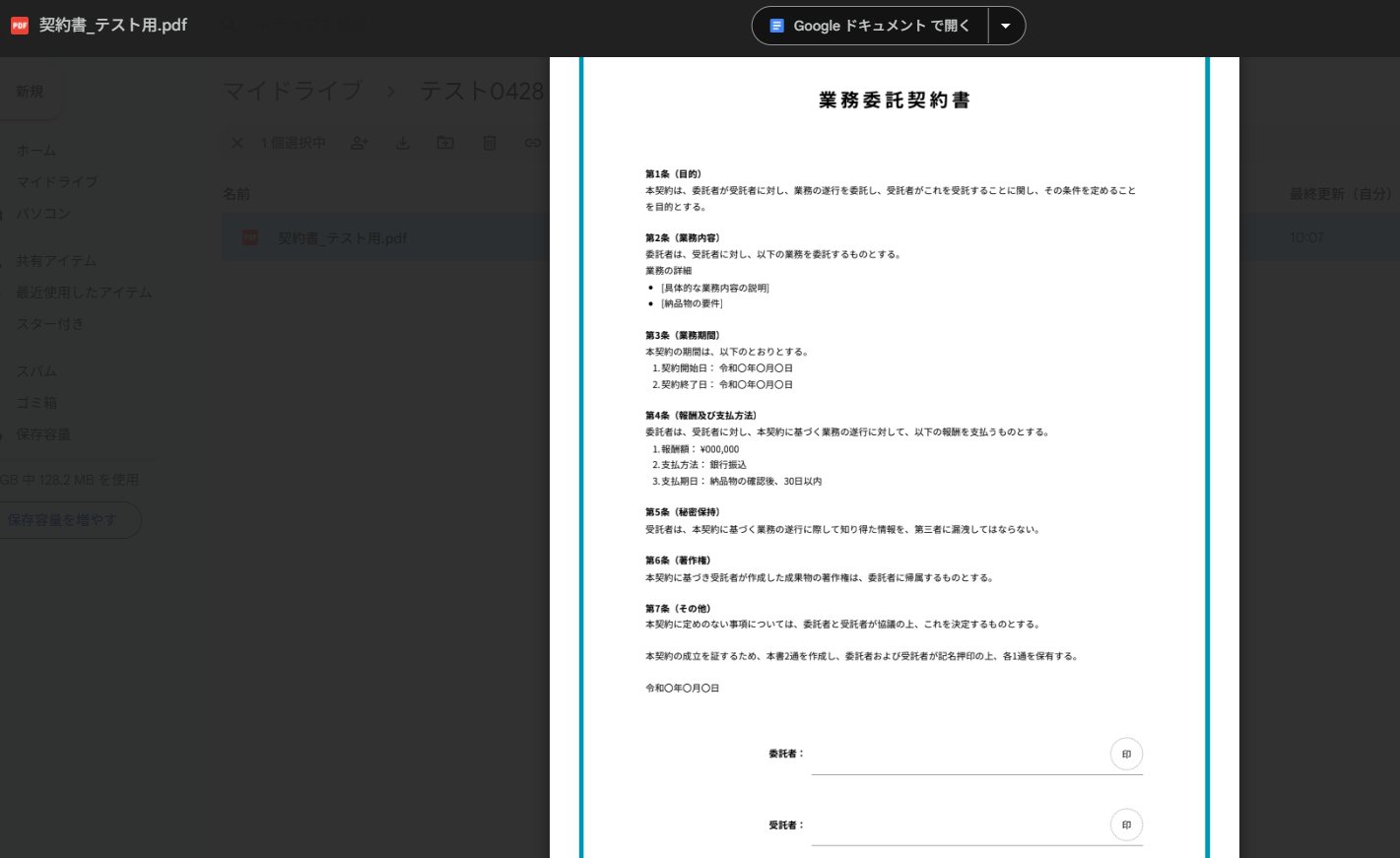
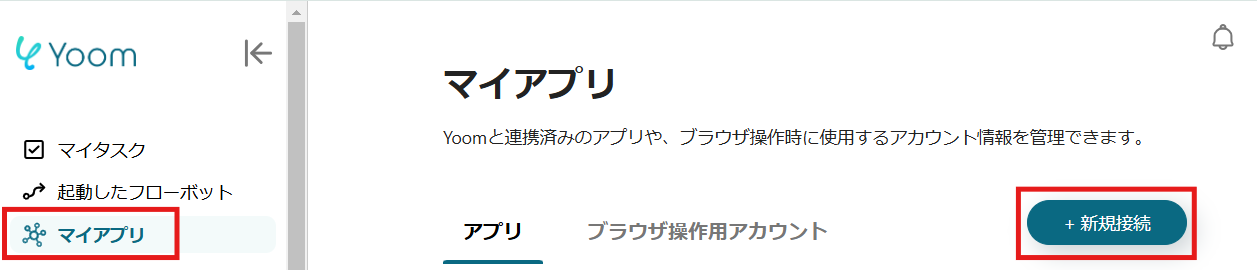
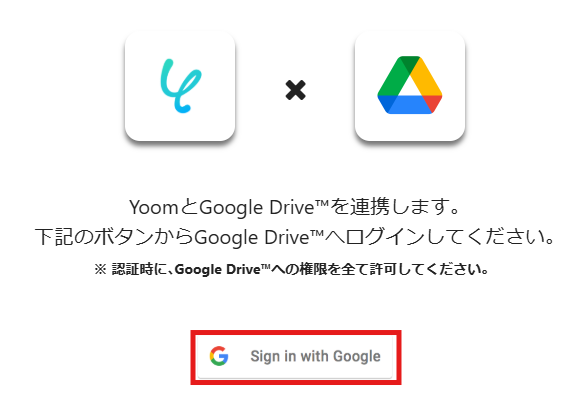
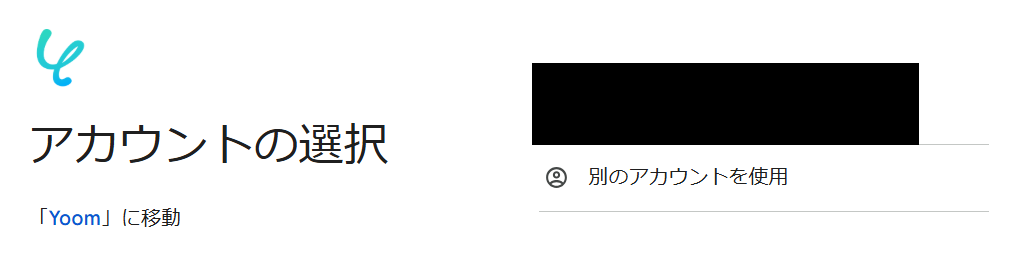
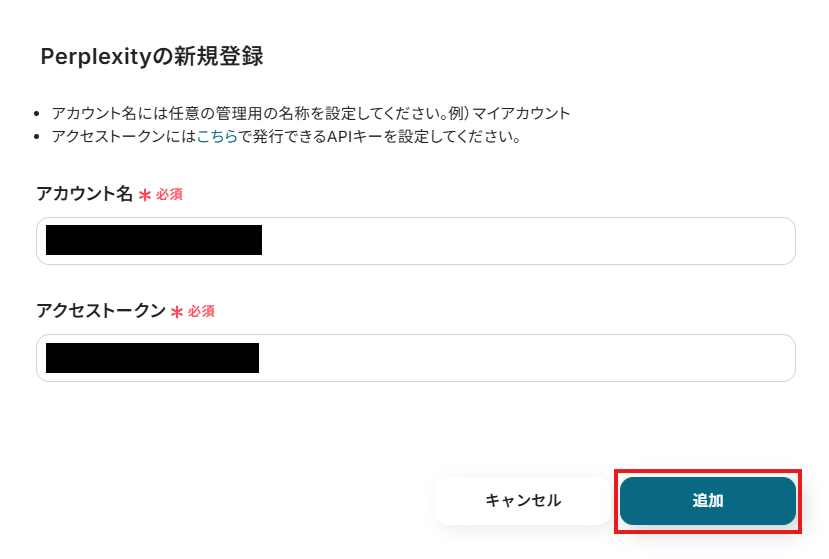
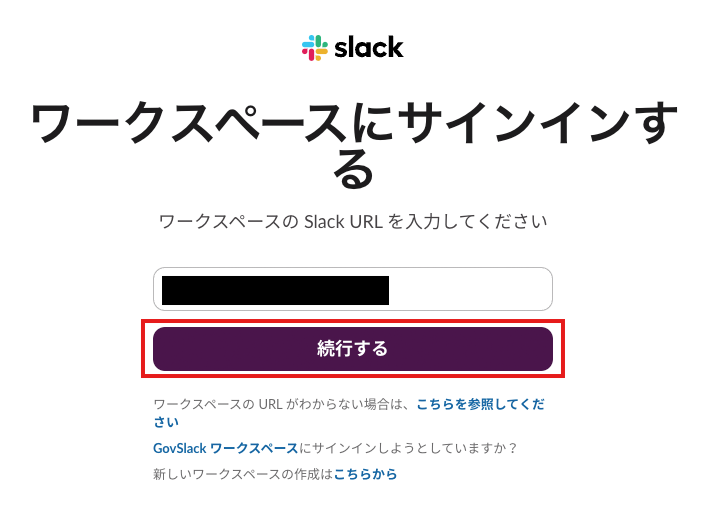
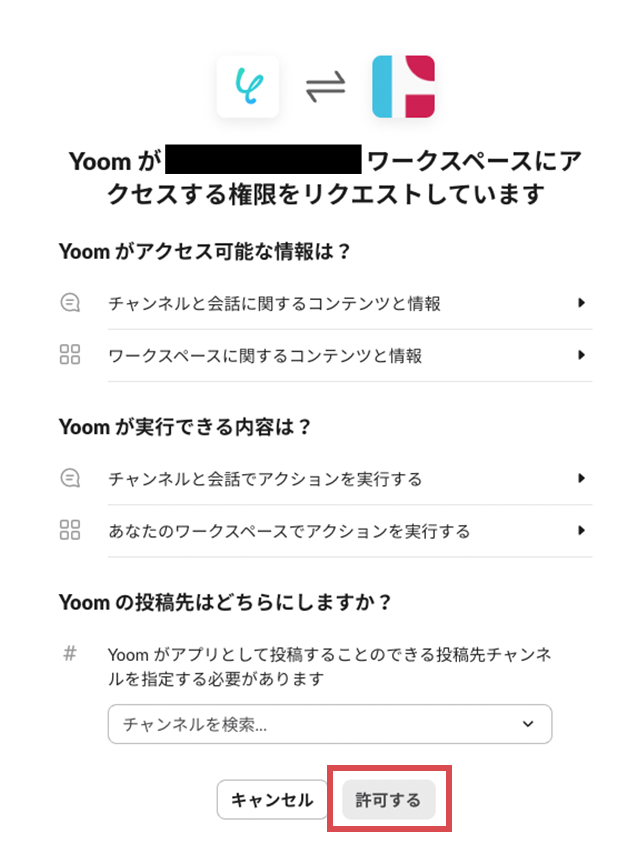
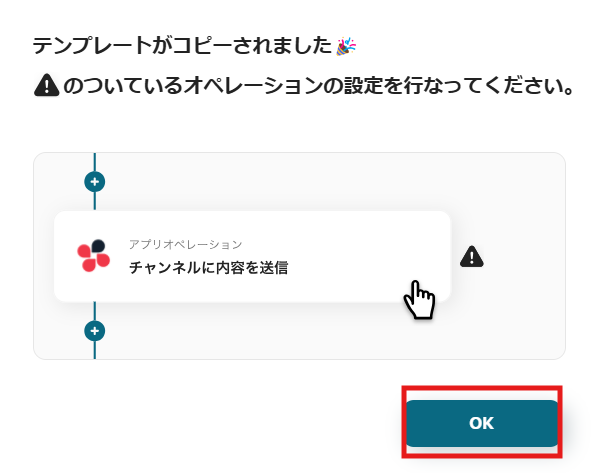
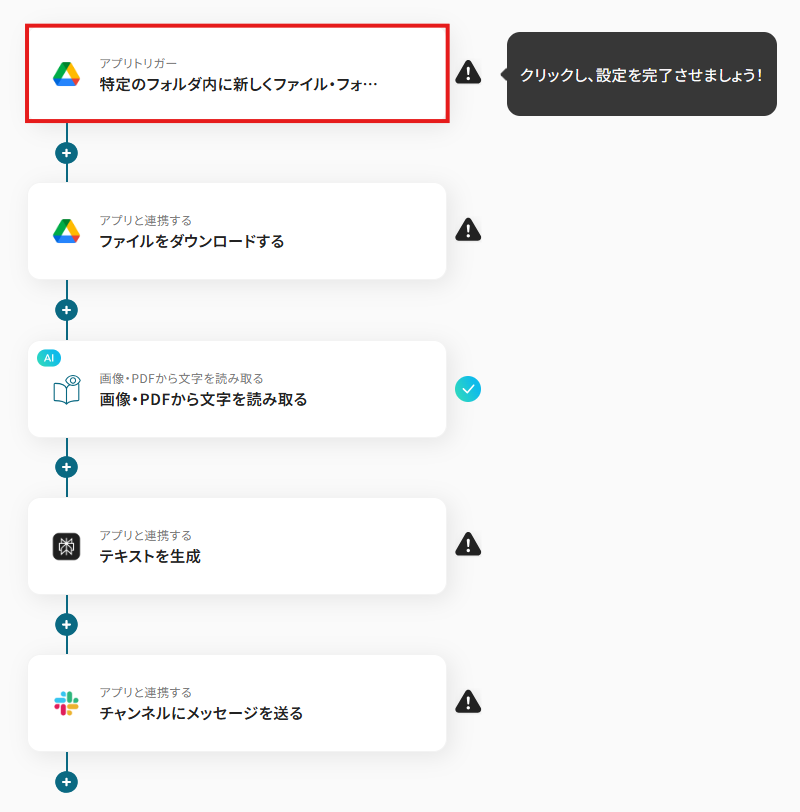
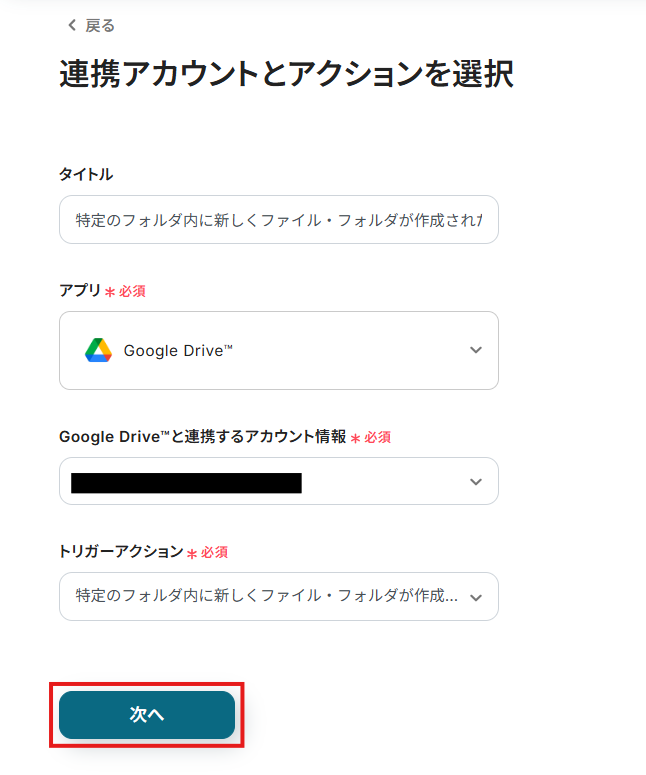
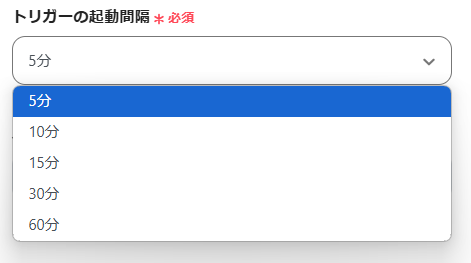
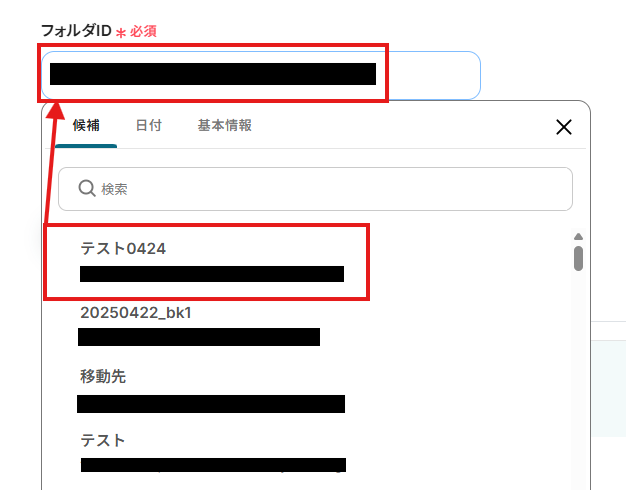
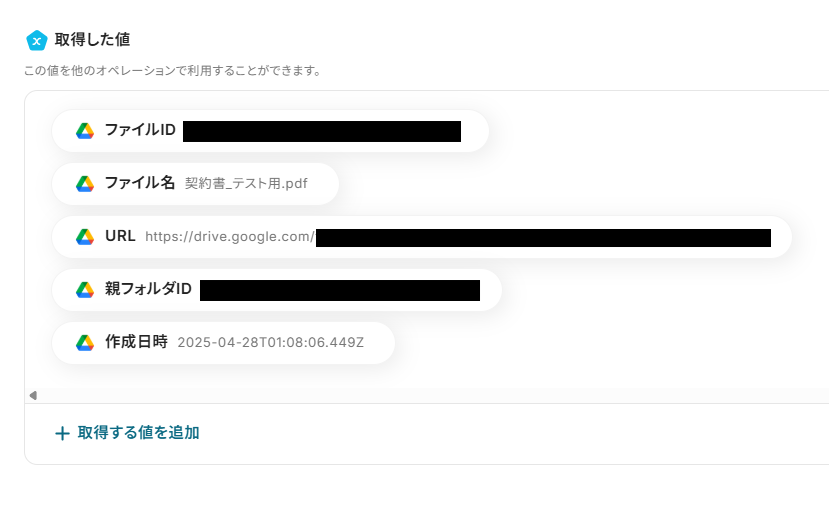
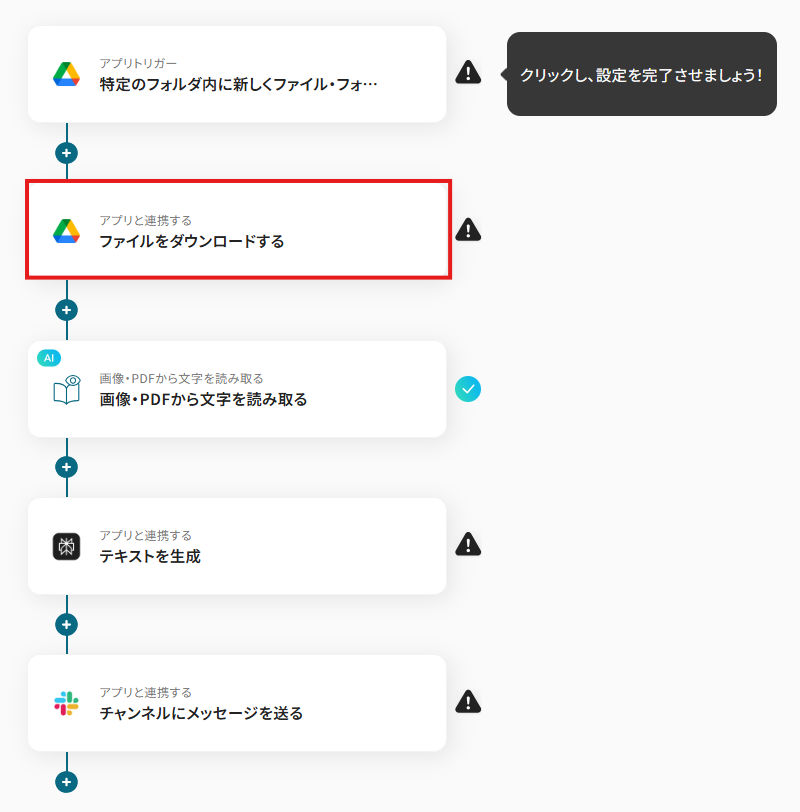
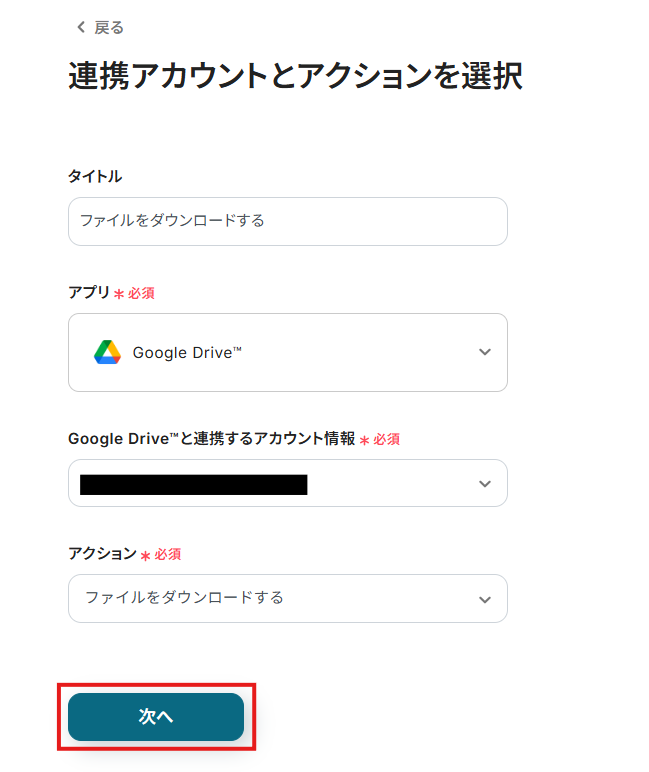
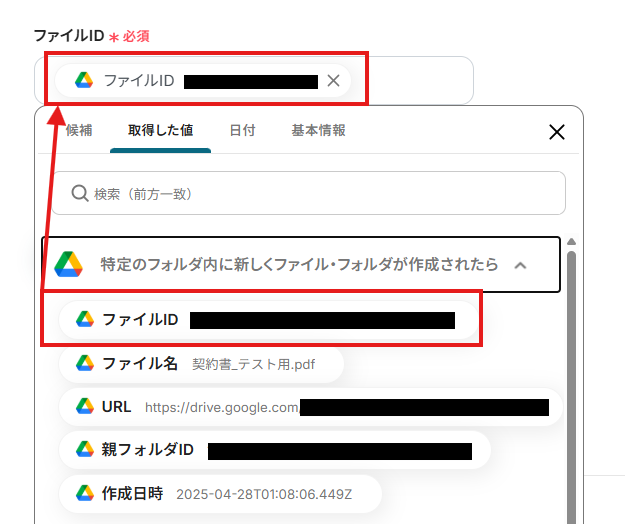
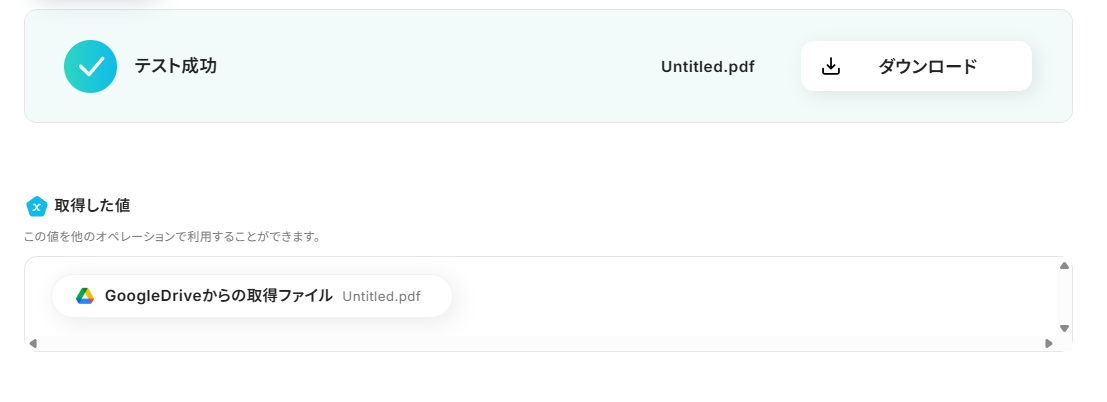
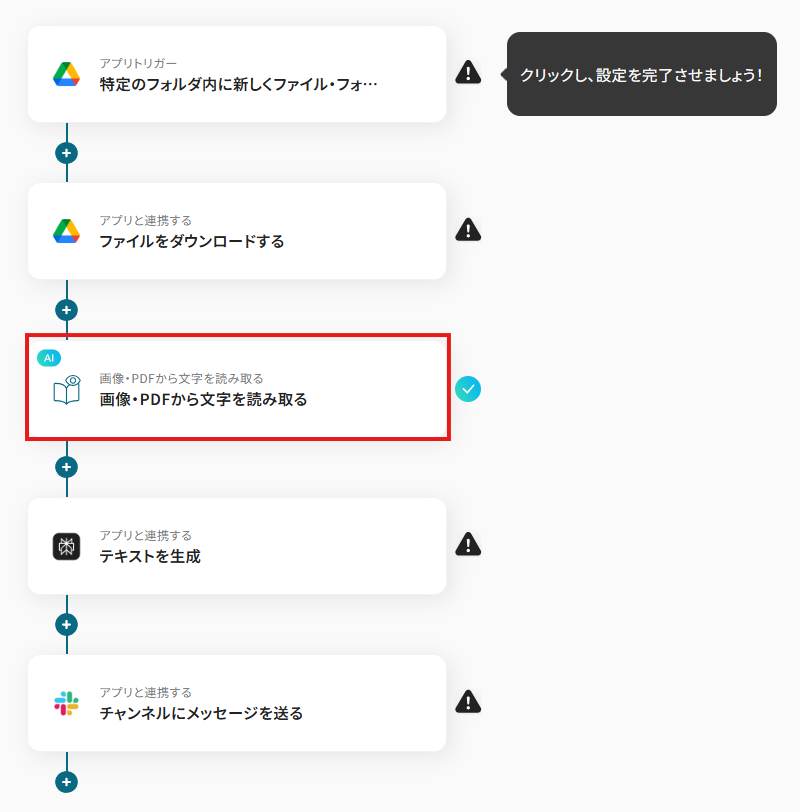
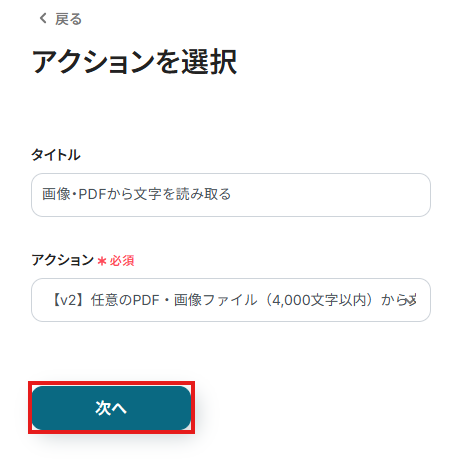
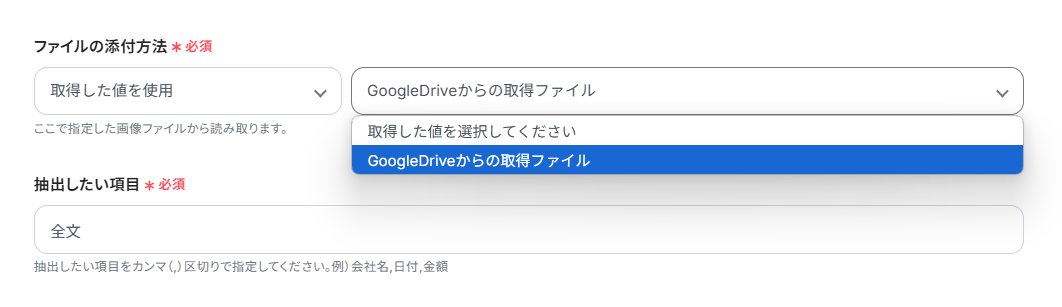
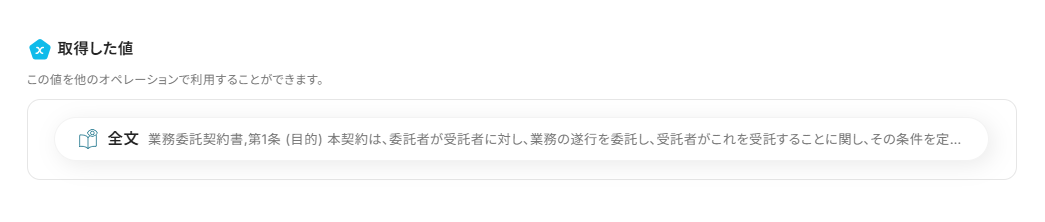
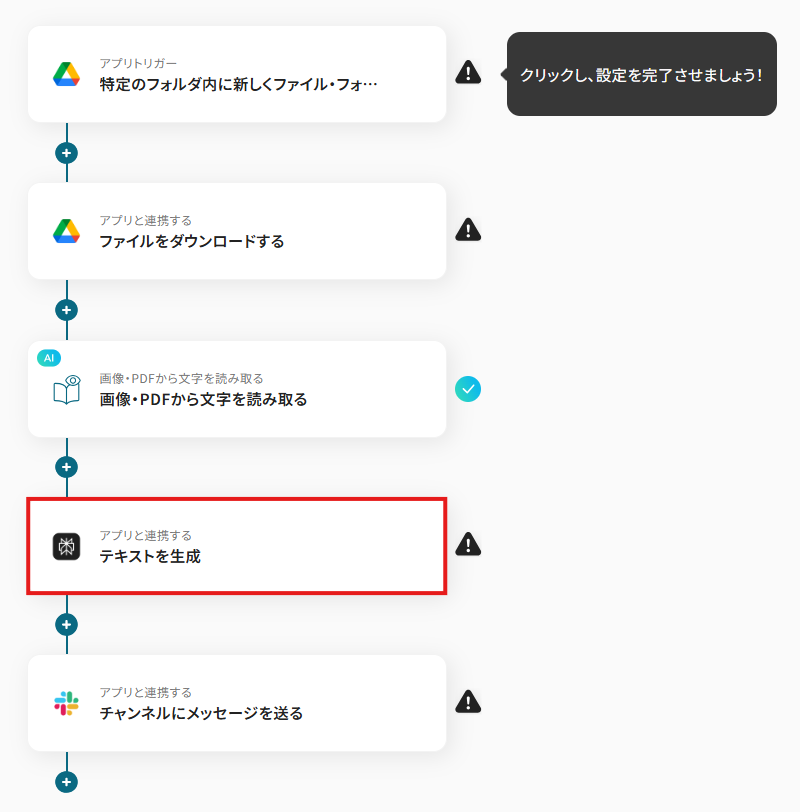
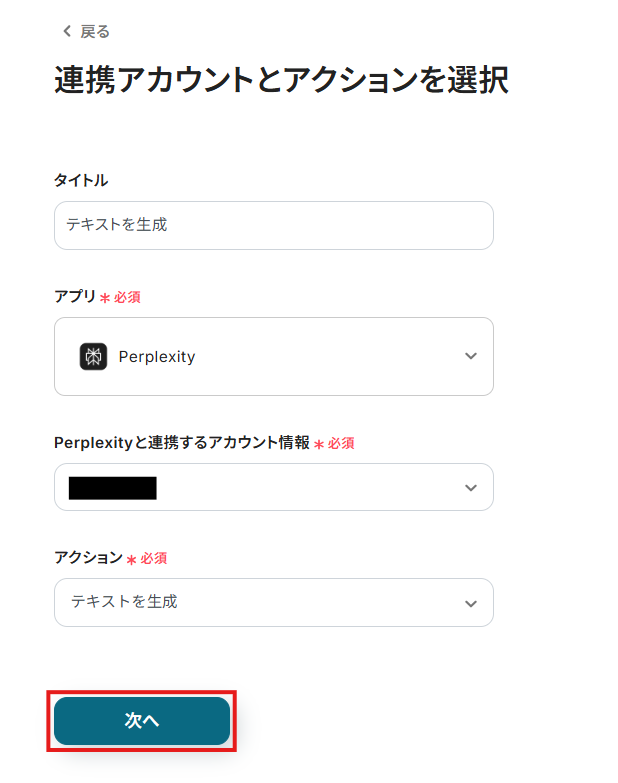

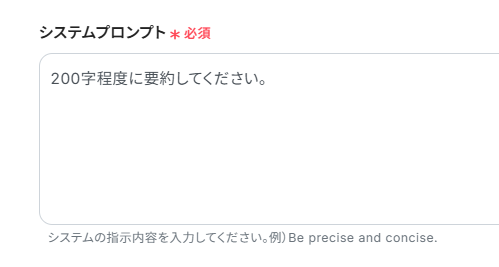
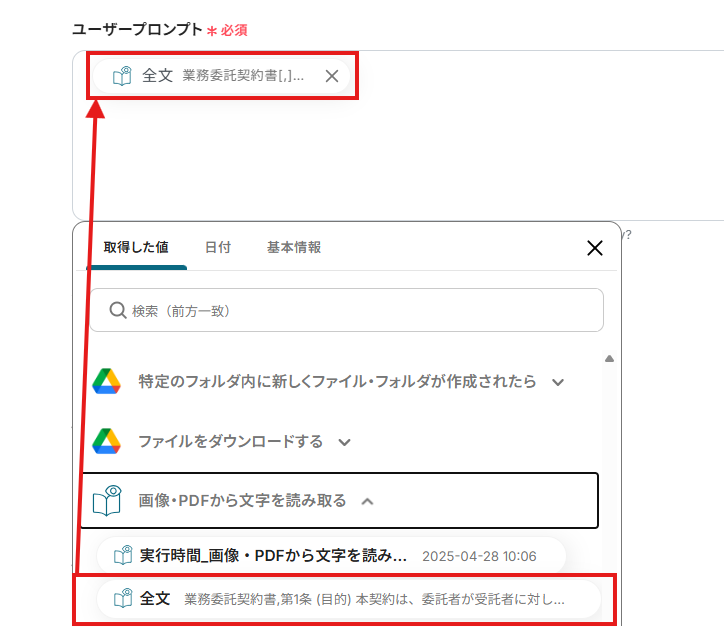
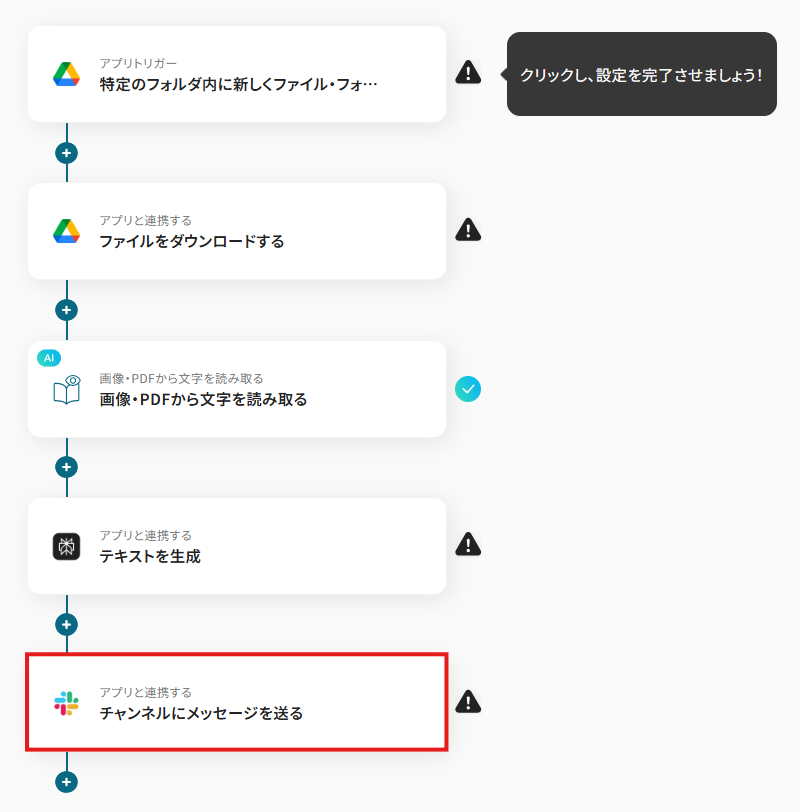
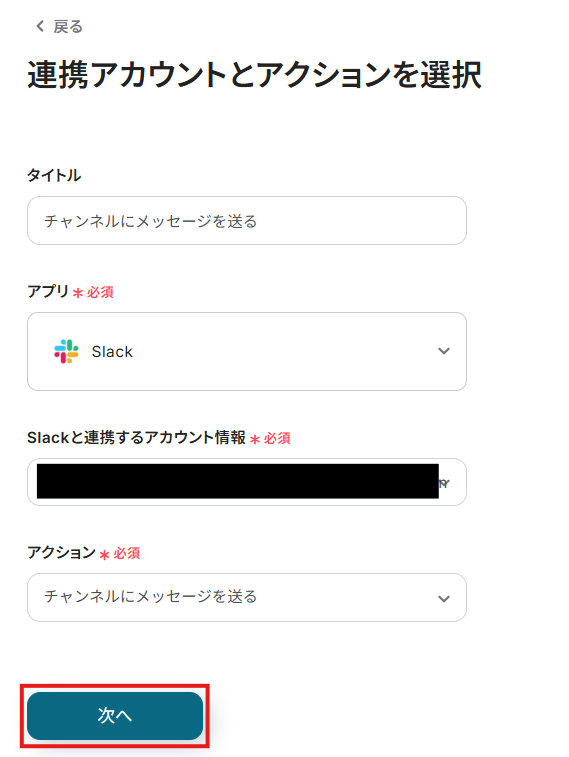
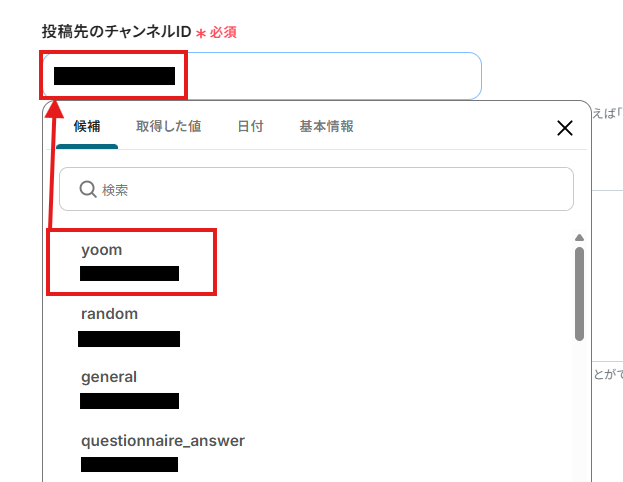
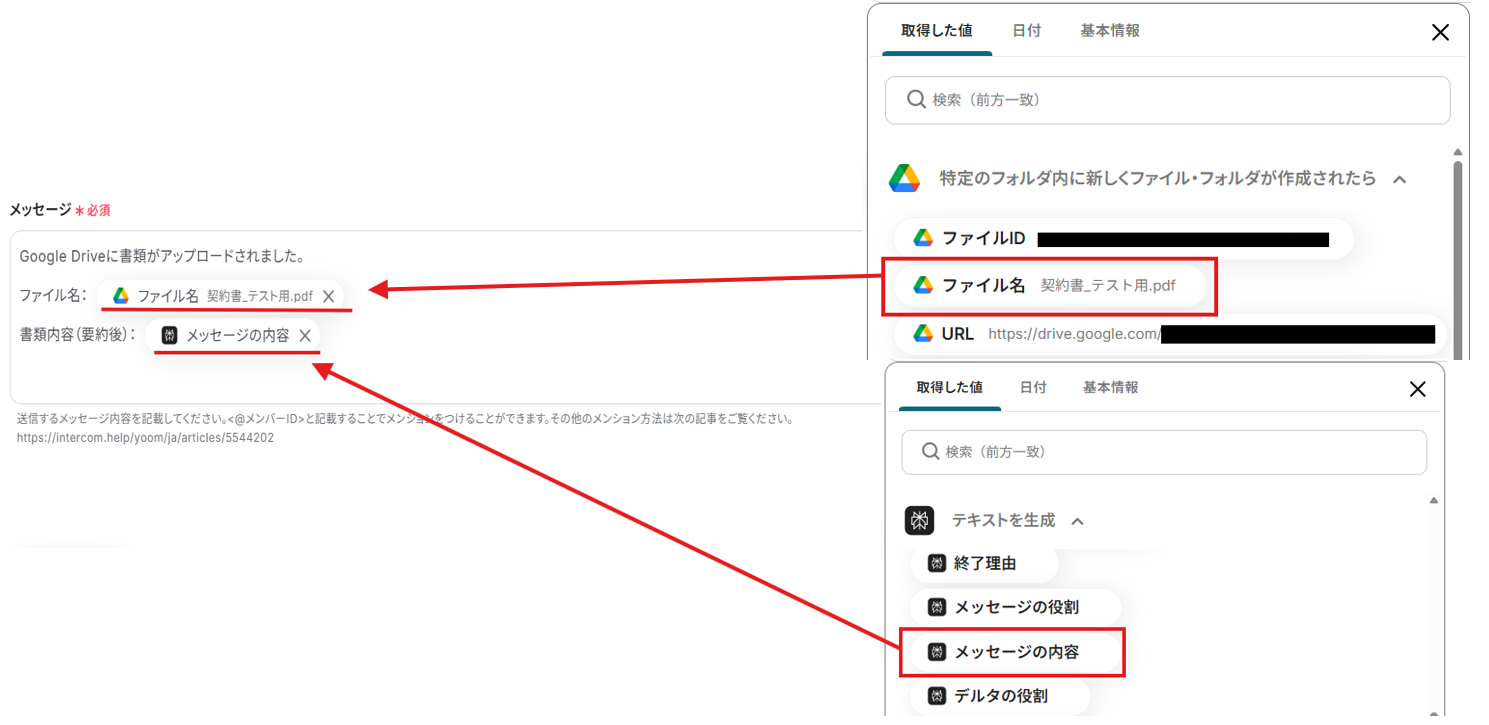
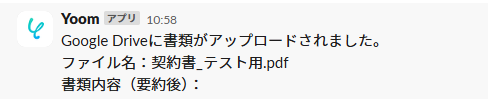
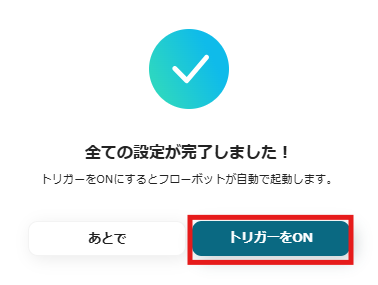
.png)